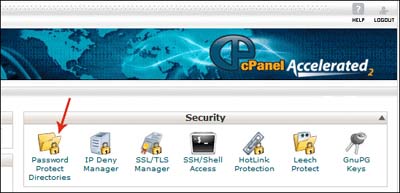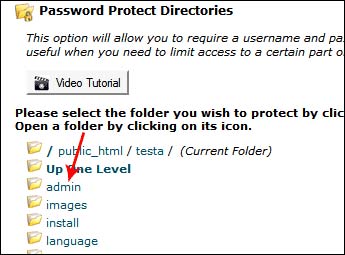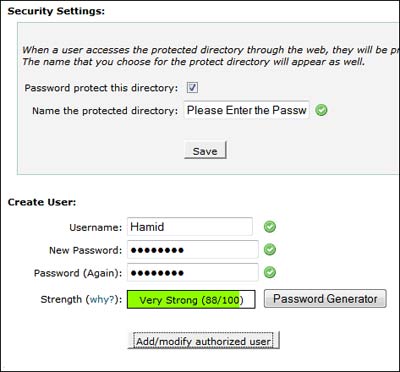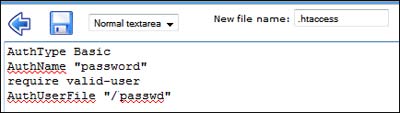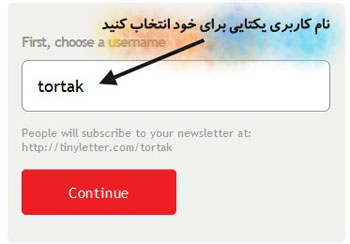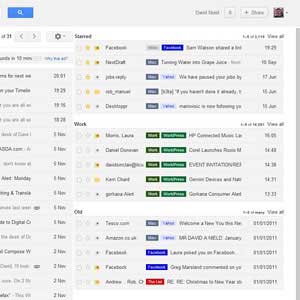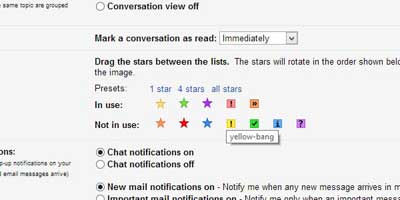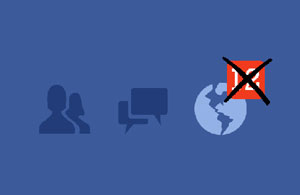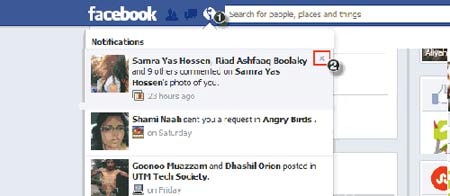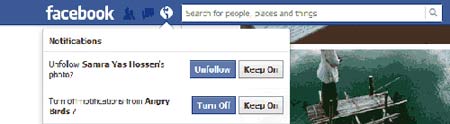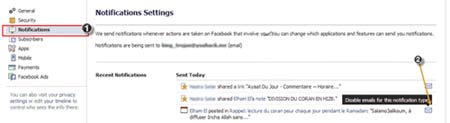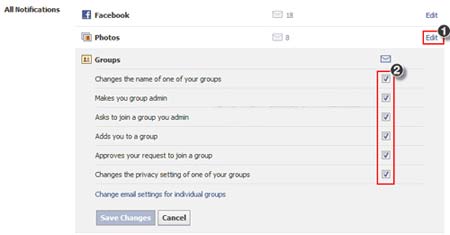قالب های فارسی وردپرس 3
این وبلاگ جهت دسترسی آسان شما عزیزان به قالب های برتر وردپرس به صورت فارسی تدوین و راه اندازی شده است.قالب های فارسی وردپرس 3
این وبلاگ جهت دسترسی آسان شما عزیزان به قالب های برتر وردپرس به صورت فارسی تدوین و راه اندازی شده است.آشنایی با سرویس گفتوگوی ویدئویی گوگل برای تمام افراد
گوگلپلاس
عرضه شد، بسیاری درباره استفاده از آن تردید داشتند؛ چرا باید از یک سرویس
گفتوگوی ویدئویی که برپایه مرورگر است، بهجای چیزی مثل اسکایپ، iChat یا
FaceTime استفاده کرد؟ ولی نکتهای که وجود دارد این است که Google
Hangouts نهتنها سرگرمکننده بلکه بسیار مفید است.
مهم نیست که شما
درحال سازماندهی یک بازی هماهنگ بین گروههای مختلف در جهان هستید یا یک
ملاقات را ترتیب میدهید یا حتی با دوستان خود صحبت میکنید، این سرویس
توانسته است امکاناتی هوشمند برای سادهترکردن استفاده از آن به کاربر خود
ارائه کند.
چیزی که احتیاج دارید
از
آنجا که Hangouts برپایه مرورگر است، شما نیازی به دانلود یک برنامه
کاربردی برای شروع نخواهید داشت. ولی حتما دو چیز نیاز دارید: یک حساب
گوگلپلاس و افزونه Google Talk (که البته هردوی آنها برای نصب و تنظیم
بسیار راحت است، مگر اینکه در حساب گوگلپلاس خود وارد نشده باشید که در
آن صورت کمی دچار مشکل خواهید شد).
طبیعتا مانند هر سرویس گفتوگوی
ویدئویی دیگر، شما به یک میکروفن و یک دوربین نیز احتیاج خواهید داشت.
خوشبختانه اگر از هر دستگاه مک، رایانه شخصی، iOS یا دیگر ابزار موبایل ـ
که در چهار سال گذشته ارائه شده است ـ استفاده میکنید، میکروفن و دوربین
را دراختیار خواهید داشت.
چگونه شروع کنیم؟
هنگامی
که برای داشتن یک گفتوگوی ویدئویی آماده شدید، صفحه Google Hangouts را
باز کنید. در آنجا گزینههای مختلفی وجود دارد که براساس نوع گفتوگوی
ویدئویی که میخواهید داشته باشید، میتوانید آنها را انتخاب کنید.
میتوانید به گروهی که توسط یکی از اعضای گوگلپلاس ایجاد شده است و درحال
گفتوگو هستند، بپیوندید. این قابلیت شبیه اتاقهای گفتوگویی است که
سالها پیش بسیاری از آنها استفاده میکردند با این تفاوت که این گروهها
تنها ده شرکتکننده دارند.
اگر میخواهید تعاملات Hangout خود را محدود کنید میتوانید آن را روی یک Hangout On Air
(Hangout
روی آنتن) تنظیم کنید که بهوسیله کسبوکارها یا اشخاصی مانند
موسیقیدانها، هنرمندان و دانشمندان ایجاد شده است. در این حالت شما
نمیتوانید با دیگران سهیم شوید، ولی از طریق یک جریان ویدئویی میتوانید
یوتیوب ببینید و گوش دهید. این قابلیت توانست با پخش مستقیم تصاویر ارسالی
تلسکوپهای فضایی عبور زهره از مقابل خورشید، بهترین تجربه تماشای جریان
ویدئویی را برای بسیاری از کاربران خود رقم بزند.
آخرین گزینه که
احتمالا شما بیشترین استفاده از آن را خواهید کرد، این است که Hangout خود
را کلید بزنید. گوگل در صفحه Hangouts یک دکمه زیبا و برجسته بهنام Hang
Out ارائه کرده است؛ با کلیک روی آن میتوانید هرکسی را که میخواهید به
گفتوگوی ویدئویی خود دعوت کنید.
بهطور پیشفرض Hangout شما روی گزینه
«اطرافیان من» تنظیم شده است که گفتوگوی ویدئویی شما را با شخصی که دوست
شماست، فراهم میکند. میتوانید این امکان را بهوسیله انتخاب گروههای
خاص، گروههای توسعهیافته (دوستان افرادی که در قلمرو شما وجود دارند) یا
پخش عمومی (در دنیای گوگلپلاس) محدود یا گستردهتر کنید. اگر گروهها مد
نظر شما نیستند، میتوانید اسامی یا آدرسهای ایمیل افراد خاص را تایپ و با
استفاده از انتخاب آنها از طریق فهرست قابل پیمایش سمت راست، افراد مورد
نظرتان را گزینش کنید.
هنگامی که فهرست خود را انتخاب کردید میتوانید
نام محل گفتوگوی ویژه خود را مشخص و شیوه پخش آن را در اینترنت انتخاب
کنید. در نظر داشته باشید برای این کار باید یک حساب یوتیوب داشته باشید.
همچنین اگر محل گفتوگوی خود را عمومی کردید، میتوانید ورود افراد دیگر را
به آن محدود کنید.
آماده، حرکت
بعد
از اینکه دکمه بزرگ آبی Hang Out را فشار دادید برای انتظار به صفحه
Hangouts فرستاده میشوید. این صفحه درواقع علاوه بر صدا و ویدئوی تنها،
برخی قابلیتهای دیگر را به کاربر ارائه میکند. قابلیتهایی نظیر
برنامههای کاربردی وب، گفتوگوی متنی، بهاشتراکگذاری صفحه و جلوههای
ویدئو. البته ابتدا بهتر است با حالت پایهای شروع کنید.
کارکردن با
صدا و ویدئو بسیار ساده است؛ تصویر کوچکشده شما در پایین صفحهنمایش داده
میشود و شخصی که در حال صحبت است با تصویر بزرگتر در بالای ردیف تصاویر
کوچک قرار دارد. بهوسیله کلیککردن روی تصویر یک شخص خاص میتوانید آن فرد
را در حالت سخنگو نگه دارید (در این حالت یک نوار آبی دور آن باز میشود)
به این ترتیب آن شرکتکننده تا زمانی که انتخاب را با کلیک دوباره حذف
نکردهاید، سخنگو خواهد ماند.
میتوانید خود یا دیگران را با بردن
نشانگر ماوس روی تصویر فرد مورد نظر و کلیک روی آیکون میکروفن، بیصدا
کنید. همچنین میتوانید صدا یا تصویر خود را بهوسیله کلیککردن آیکونهای
میکروفن یا دوربین در گوشه بالا سمت راست پنجره قطع کنید. اگر Hangouts به
ورودی صحیح میکروفن یا ویدئو متصل نشد، میتوانید روی آیکون چرخدنده کلیک
کرده و تنظیمات خود را برای برطرفکردن مشکل تنظیم کنید.
زمانی که
گفتوگوی ویدئویی شما تمام شد، میتوانید چیزهای دیگر را نیز تجربه کنید.
گفتوگوی متنی شیوهای خوب برای انتقال اطلاعاتی است که شاید بعدا مورد
استفاده قرار بگیرد (اطلاعاتی نظیر شماره تلفن، آدرس و نام کتابی که طرف
مقابل پیشنهاد میکند) همچنین اشتراکگذاری صفحه به شخص اجازه میدهد
بهجای دیگر افراد روی رایانه آنها تغییراتی ایجاد کند.
یکپارچهسازی با
گوگل داکز نیز برای مشارکت و به اشتراکگذاری اسناد فوقالعاده است؛ در
حالی که شما روی یک سند در قسمت اصلی Hangouts کار میکنید، گفتوگوی
ویدئویی شما کوچک میشود.
آخرین قابلیت Hangouts است. این قابلیت کم و
بیش شبیه یک کمد از وسایل مجازی است. میتوانید یک کلاه کودکانه یا یک عینک
که موقعیت آنها با حرکات شما تغییر میکند روی سر خود قرار دهید. البته
نمیتوانید از این وسایل درخصوص دیگران استفاده کنید، ولی کماکان این
قابلیت میتواند کمی شما را سرگرم کند.
همچنین شما میتوانید
نرمافزارهای وب دیگری نیز اضافه کنید (گوگل برنامههای کاربردی قدرتمند
مختلفی دارد که شامل نمایش اسلایدها، doodleها، بازی، تماشای ویدئوهای
یوتیوب بهصورت همزمان و اضافهکردن افراد دیگر به فهرست ویدئوتان است)،
ولی میتوانید تمام برنامههای کاربردی را که اخیرا اضافه کردهاید،
بهوسیله کلیککردن روی تب «تازهها» مشاهده کنید. سرویسهای دیگر مانند
پلتفرم مجازی رومیزی Roll20 میتواند با کلیک یک دکمه به سرویس Hangouts
گوگل متصل شود.
پایان گفتوگو
ترک
یک گفتوگو شاید سادهترین کاری باشد که میشناسید: تنها کافی است پنجره
آن را ببندید یا حتی میتوانید از دکمه خروج که در گوشه بالا سمت راست آن
قرار دارد، استفاده کنید. البته گوگل شما را دوباره به صفحه اصلی Hangouts
بازمیگرداند که میتوانید این کارها را از ابتدا انجام دهید یا موضوع
دیگری برای گذراندن وقت پیدا کنید.
در نسخههای پیش از نسخه 14 مرورگر فایرفاکس، در صورتی که در نوار آدرس
مرورگر عبارتی را تایپ میکردید تنها لیستی از پیشنهادات مرورگر بر اساس
تاریخچه سایتهای بازدیدشده نمایان میشد. اما در مرورگر فایرفاکس 14 در
صورتی که در نوار آدرس مرورگر عبارتی را وارد نمایید، مرورگر علاوه بر لیست
پیشنهادی، به طور خودکار آدرس سایتی که به عبارت وارد شده شما شبیه است را
در نوار آدرس درج میکند (قابلیت Auto Fill). در صورتی که به این قابلیت
علاقهای ندارید در این ترفند به نحوه غیرفعال کردن آن خواهیم پرداخت.
بدین منظور:
ابتدا در نوار آدرس مرورگر عبارت about:config را وارد نمایید.
اکنون در قسمت Search عبارت browser.urlbar.autoFill را وارد نمایید.
حال از موارد یافت شده بر روی browser.urlbar.autoFill دوبار کلیک کنید تا مقدار آن از true به false تغییر پیدا کند.
با این کار قابلیت Auto Fill در نوار آدرس مرورگر غیرفعال خواهد شد.
لازم
به ذکر است در نسخههای قبلی مرورگر، تنظیم browser.urlbar.autoFill وجود
داشت اما حالت پیشفرض آن false بوده و به همین دلیل در حالت پیشفرض
قابلیت Auto Fill فعال نبود.
برای دسترسی به تنظیمات پیشرفته IE9، روی آیکون چرخدنده در سمت راست و بالای پنجره IE9 کلیک کرده و گزینه Internet Options را انتخاب کنید. سپس به برگه Advanced بروید. در کادر Settings میتوانید گزینههای مختلفی را در قالب گروههای متعدد مشاهده کنید.
ـ Reuse windows for lunching shortcuts یکی از گزینههای گروه Browsing است.
ممکن است حین مشاهده یک صفحهوب از طریق نرمافزار Mail clientتان مانند Outlook پیغامی مبنی بر دریافت یک نامه الکترونیک جدید مشاهده کنید. اگر این نامه حاوی یک لینک اینترنتی باشد، با کلیک روی آن خواهید دید که صفحه وب جدید روی صفحه وبی که در حال مشاهدهاش بودید، باز میشود! البته با استفاده از دکمه Back مرورگر میتوانید بسادگی به صفحه قبل بازگردید، اما اگر میخواهید در موارد مشابه با کلیک روی یک لینک، صفحه جدید در اینترنتاکسپلورر باز شود، باید این گزینه را از حالت انتخاب خارج کنید.
مشابه این گزینه را در مرورگرهایی همچون فایرفاکس نیز خواهید یافت.
ـ حتما تاکنون هنگام باز کردن یک وبسایت با پیغامهای خطای IE مواجه شدهاید. این پیغامها به صورت پیشفرض بهگونهای است که برای کاربران عادی قابل درک باشد؛ اما ممکن است با استفاده از آنها نتوان بدرستی مراحل عیبیابی را پیمود.
اگر اینگونه پیغامهای خطا نمیتواند شما را برای حل مشکل یاری کند، بهتر است گزینه Show Friendly HTTP error messages را از حالت انتخاب خارج کنید. در این صورت منبع خطا را به صورت مشخصتر خواهید یافت. البته استفاده از اینگونه پیغامهای خطا جهت عیبیابی برای کاربران عادی کار دشواری خواهد بود.
ـ در برخی صفحات وب، لینکهایی به دیگر صفحات وب گنجانده شدهاست. در IE این لینکها به صورت Underline قابل مشاهده است. در تنظیمات پیشرفته IE میتوانید این مقدار پیشفرض را برای لینکها تغییر دهید. اگر از زیرمجموعه گزینه Underline links، مقدار Hover را انتخاب کنید، فقط هنگامی که ماوس را روی لینک نگه دارید Underline میشود و انتخاب گزینه Never هم کلا خط اضافی را از ذیل لینکها حذف میکند.
ـ در گذشته درباره نحوه عملکرد AutoComplete در IE و گزینههای موجود در پنجره تنظیمات آن صحبت کردهایم. میتوانید در برگه Content روی دکمه Settings در قسمت AutoComplete کلیک کنید تا پنجره مورد بحث باز شود.
اما از طریق برگه Advanced میتوانید این قابلیت را به صورت کامل غیرفعال یا فعال کنید. برای این منظور باید گزینه …Use inline AutoComplete را مورد بررسی قرار دهید. همانطور که مشاهده میکنید، در گروه Browsing دو گزینه با این عنوان وجود دارد که یکی برای تنظیمات IE و دیگری مربوط به Windows Explorer و پنجره Run ویندوز است.
در نظر داشته باشید اگر گزینه مربوط به IE را غیرفعال کنید، در واقع AutoComplete را برای نوار نشانی Windows Explorer و... نیز غیرفعال کردهاید.
برای این دو گزینه، حالت پیشفرض مناسبترین انتخاب است.
ـ اگر شما نیز از جمله کاربرانی هستید که در یک پنجره IE تعداد زیادی تب باز میکنید، حتما میدانید که با استفاده از کلید ترکیبی Ctrl+Tab میتوانید به ترتیب باز شدن تبها (از چپ به راست!) بین آنها سوئیچ کنید؛ اما هنگامی که تعداد تبها بسیار زیاد باشد، شاید این روش چندان به کارتان نیاید.

اگر گزینه …Use most recent order را در حالت انتخاب قرار دهید، نحوه عملکرد کلید ترکیبی Ctrl+Tab تغییر خواهد کرد. در این صورت ملاک عملکرد این کلید ترکیبی، ترتیب مشاهده تبها خواهد بود نه ترتیب بازشدن آنها. فرض کنید از میان انبوه تبهای باز شده مشغول مشاهده یکی از آنها بودهاید. سپس تب دیگری را باز کردهاید؛ حال میتوانید با استفاده از این کلید ترکیبی بسادگی به تب قبل بازگردید.
بهتر است این گزینه را حتما فعال کنید.
ـ گزینه بعدی، Use Passive FTP است. توضیح جامع این گزینه در بحث ما نمیگنجد. همینقدر بدانید که برای استفاده از مد Passive برای FTP باید ابتدا گزینه Enable folder view for FTP sites را از حالت انتخاب خارج کنید، سپس Use Passive FTP را فعال کنید.
ممکن است برای اینکه بتوانید از پشت برخی فایروالها یا از طریق یک DSL Modem به یک سرور FTP دسترسی پیدا کنید، نیاز به اعمال این تنظیمات داشته باشید.
ـ احتمال دارد هنگام استفاده از نرمافزارهای متنخوان یا هنگام استفاده از صفحات لمسی در پیمایش (Scrolling) صفحات IE دچار مشکل شوید و نیز نرمافزار متنخوان شما در تفکیک لینکهای مختلف موجود در یک صفحه وب دچار مشکل شود. در این دو حالت بهتر است گزینه Use smooth scrolling را از حالت انتخاب خارج کنید.
گروه بعد که در تنظیمات پیشرفته اینترنتاکسپلورر مورد بررسی قرار میگیرد، گروه Multimedia است.
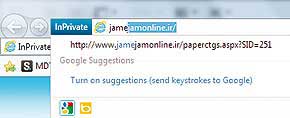
ـ حتما میدانید اگر اندازه تصویری که در یک صفحه وب باز میشود، از اندازه پنجره باز شده بزرگتر باشد، به صورت خودکار تصویر آنقدر کوچک میشود که به صورت کامل در آن پنجره قابل مشاهده شود. اگر مایلید این حالت را غیرفعال سازید، باید گزینه Enable automatic image resizing را از حالت انتخاب خارج کنید.
میتوانید برای سریعتر باز شدن صفحات وب، گزینه Play animation in webpages را غیرفعال کنید. در این صورت برخی تصاویر متحرک در صفحات وب نظیر آنچه یک تصویر با پسوند GIF مهیا میکند، بارگذاری نخواهد شد. البته در نظر داشته باشید غیرفعال کردن این گزینه ممکن است تأثیر چندانی روی کدهای جاوا و... نداشته باشد!
ـ با باز شدن برخی وبسایتها و بویژه وبلاگها، بلافاصله یک فایل صوتی اجرا میشود که ممکن است برایتان مزاحمت ایجاد کند! برای غیرفعال کردن صداهای اضافی موجود روی صفحات وب، میتوانید گزینه Play sound in webpages را از حالت انتخاب خارج کنید.
ـ برای سریعتر باز شدن صفحات وب هنگامی که از اینترنت کمسرعت استفاده میکنید، میتوانید گزینه Show picture را غیرفعال کنید. در این صورت هنگام باز شدن صفحه وب، تصاویر موجود در آن بارگذاری نخواهند شد. شماره بعد، آخرین شماره از مباحث IE9 خواهد بود.
امروزه خیلی ها از شبکه های بزرگ اجتماعی همانند twitter و facebook و myspace استفاده میکنند و به دلیل گستردگی این شبکه ها یادگیری آنها بسیار جذاب میباشد خوب امروز میخوام ویژگی هایی از فیس بوک را برای شما شرح بدم که ممکنه از همه انها مطلع نباشید.
1.چگونه چت فیس بوک را در ساید بار فایرفاکس قرار دهیم؟
اگر از فایرفاکس استفاده میکنید میتوانید چت فیس بو ک را در سایدبار خود قرار دهید
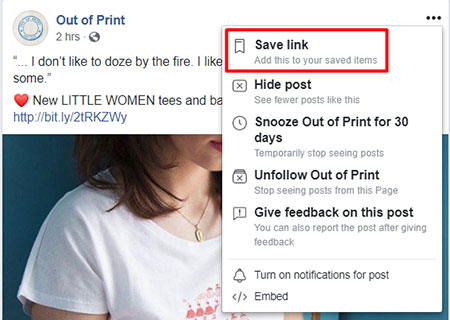
2.چگونه آلبوم های عکس فیس بوک را دانلود کنیم؟
FacePAD: Facebook Photo Album Downloader به شما این اجازه را میدهد تا بتوانید آلبوم های فیس بوک و رویداد ها و همچنین گروه های دوستان خود را با یک کلیک دانلود کنید
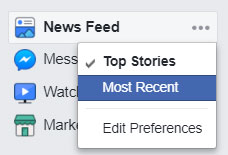
3.چگونه عکس های فلیکر را در فیس بوک به نمایش بگذاریم؟
Flickr2Facebook یک آپلودر غیر رسمی فلیکر به فیس بوک است که به شما اجازه آپلود عکس از فلیکر را میدهد
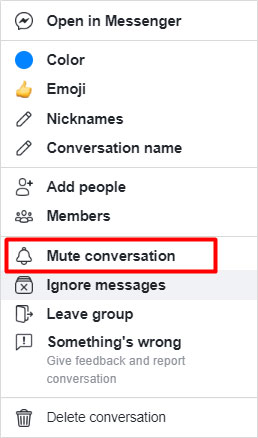
4.چگونه فیس بوک را بدون استفاده از فیس بوک آپدیت کنیم؟
به جرات می توانم بگویم که راهنمای پیش روی شما، کامل ترین راهنمای سئو سایت فروشگاهی است. این پست حرفه ای هر چه که برای سئو سایت فروشگاه اینترنتی که لازم است بدانید را در اختیارتان پیمان می دهد، از تحقیق کلمه کلیدی برای سایت گرفته تا مسائل تکنیکی سئو در معماری سایت و حتی مواردی …
بهینه سازی یا سئو فروشگاه اینترنتی گرد از مهمترین موضوعات قابل توجه برای فروشگاه های اینترنتی می باشد ، در حالی که در بسیاری از فروشگاه های مبتنی بر وب نادیده گرفته می شود. سئو فروشگاه اینترنتی می تواند شدامد بیشتری را برای شما به ارمغان آورد ، بنابراین نیاز نیست شما فقط بر تبلیغات و لینک ها تمرکز کنید. با اتمام تکنیک های عمومی بهینه سازی می توانید لغایت حدودی به سطحی از سئو دست یابید و جایگاه فروشگاه خویش را در نتایج جستجو ارتقا دهید و از رقبای خود پیشی بگیرید.
کلمات کلیدی کلی مثل “فروشگاه اینترنتی” دارای کمترین نرخ تبدیل هستند و افرادی که این واژه ها را جستجو می کنند، کمتر به خریدار تبدیل می شوند.در عوض، افرادی که موضوعی را جستجو می کنند (مثل “خرید ساعت دیواری Cat”)، افرادی هستند که شایستن خرید آنها، زیاد بالاست.
امروزه برای کسب درآمد از دنیای مجازی باید در موتورهای جستجو محبوب و رتبه نکوداشتن داشته باشید زیرا این موتورهای جستجو هستند که سایت شما را به بازدیدکنندگان نمایش خواهند داد. پس پروا به سئو فروشگاه اینترنتی تان شانس کامیابی را افزایش خواهد داد و صرف وقت و خرج برای بهینه سازی درآمد زایی شما را به مراتب بیشتر خواهد کرد.
بهره گیری از ssl در سئو فروشگاه اینترنتی
جدا از سئو ، در بحث اینماد ۲ ستاره نیز ssl کمک شایانی به شما خواهد کرد…فروشگاه اینترنتی شما می بایست مجهز به پروتکل SSL باشد. این پروتکل موجب محافظت از اطلاعات مشتریان شده و مورد قبول گوگل نیز است. در ضمن داشتن HTTPS موجب درمان محدود سئو وب سایت نیز می شود.۳۰٫ گوهینامه SSl را برای سایت تعبیه کنید. گوگل برای سایت هایی که امنیت بالاتری دارند، اعتبار اکثریت قائل می شود.
سرعت فروشگاه اینترنتی زیاد حائز اهمیت است در سئو
سرعت سایت در سئو فروشگاه های آنلاین زیاد مهم است. با افزایش سرعت بارگذاری سایت، میزان بانس ریت به طرز چشمگیری کمتر می شود.نسخه موبایل سایت را به فراموشی نسپارید. ۵۰ درصد درامد سایت ها در انتهای سنه ۲۰۱۷ از موبایل ها بود. در اسرع وقت نسبت به بهینه سازی نسخه موبایلی سایت اقدام کنید.
عکس های سایت را برای بارگذاری سریعتر آن ها فشرده سازی کنید. سرعت سایت احد از فاکتورهای مهم سئو و رتبه بندی سایت در نتایج جستجوست.
بهینه سازی فروشگاه اینترنتی شما می بایست در جهت درمان تجربه کاربری باشد. سئو مجموعه اقداماتیست که برای کاربران واقعی سایت صورت می گیرد و نه موتورهای جستجو. از این رو محتوای سایت می بایست خوانایی فوقانی برای کاربران داشته باشد.
صفحه خانگی فروشگاه اینترنتی شما می بایست پتانسیل بالایی برای شروع خرید داشته باشد. با ارائه طریق کردن محبوب ترین و پرفروش ترین محصولات در صفحه ابتدایی، کاربران را جذب سایت کرده و از خطر افزایش بانس ریت فرار کنید.
اندازه هر عکس در نسخه های مویابلی صفحات را بیشینه ۷۰KB کنید الی سرعت بارگذاری سایت ارتقا یابد.
بک لینک و لینک سازی بهینه فروشگاه اینترنتی
قبل از شروع اوج فروش فصلی شروع به ساخت بک لینک کنید لغایت رتبه و ترافیک سایت ارتقا یابد.برای درمان لینک های داخلی و ساختار سایت نسبت به پیاده سازی بردکرامب اقدام فرمایید.
در صورتی که یکی از محصولات سایت دچار توفق تولید شده و دیگر منظور عرضه آن را ندارید، لینک آن را به یک محصول مانند و جدیدتر ریدایرکت ۳۰۱ کنید. تمام اعتبار سئو صفحه کهن به فرآورده جدید ریدایرکت می گردد.
یو آر ال های سایت را کاربر پسند و متناسب با استانداردهای گوگل انتخاب کنید. نمونه هایی از یو ار ال های استاندارد را در ادامه تماشا می کنید:
صفحات بخش بندی: website.com/category/
صفحات زیرمجموعه های دسته بندی اصلی: website.com/category/sub-category/
صفحه محصولات: website.com/category-sub-category/product-name/
دسته بندی های سایت را جداگانه طراحی کرده و امثال یک صفحه اصلی به آن پروا کنید. درونمایه و واژه ها کلیدی پیوسته را نیز در متن صفحه و عنوان آن به پیشه برید.
ساختار بخش بندی های سایت را به گونه ای درست پیاده سازی کنید. به عنوان مثال کفش های بسکتبال مردانه می تواند عبارت مناسبی برای احد از جمله بندی های سایت باشد.
دسته بندی ها و زیرمجموعه های آنها را به چهره زیر هم در فروشگاه اینترنتی خویش به پیشه برید.
گوگل یو آر ال های ساده، اختصار و تمیز را دوست دارد، حتی اگر این یو آر ال ها از آن یک فروشگاه اینترنتی باشد. دقت داشته باشید که پارامترهایی مانند productid=4t4646642 برای استفاده در یو آر ال محصول پسندیده نیستند. همواره از واژه ها کلیدی اصلی در یو آر ال سهم دستگیر و لغایت آنجا که ممکن است دست از استفاده از کارکترهای نامفهوم بردارید.
یو آر ال ها کوتاهتر نسبت به یو آر ال های بلندتر شکیبیدن کسب رتبه بهتری دارند
با لینک سازی داخلی و افزایش فروش سایت اینترنتی ، بانس ریت آن را تفریق دهید. این مسئله مایه کمک به افزایش رتبه سایت می گردد.
به محصولات مرتبط در صفحه هر محصول یا محصولاتی که دیگر کاربران خریداری کرده اند، لینک داده الی میزان فروش سایت را افزایش دهید.
به جای عبارت “کلیک کنید”، از انکرتکست متناسب با صفحه لینک شده کاربرد کنید تا رتبه آن صفحه در نتایج جستجو ارتقا یابد.
دکمه های اشتراک گذاری در شبکه های اجتماعی را همواره در دسترس کاربران قرار داده تا آنها بتوانند به راحتی هر فرآورده را در شبکه اجتماعی خود به اشتراک گذارند.
محتوای سایت را به چهره قابل فهم برای کاربران نوشته الی سئو سایت ارتقا یابد.
hellotxt و Ping.fm هردو طرح های معرفی سده ای هستند که به مدیران فیس بوک اجازه آپدیت صفحات را میدهند
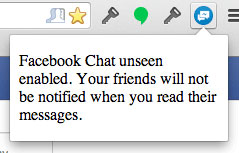
5.چگونه پیغام های فیس بوک را زمانبندی کنیم؟
Sendible به شما اجازه زمانبندی پیام ها را میدهد بنابر این شما میتوانید در آینده به دوستان و مشتریان خود پیام ارسال کنید
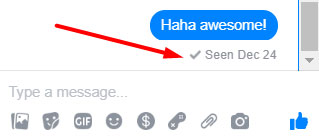
6.چگونه با کسی در فیس بوک دوست شویم و او را در قسمت حالات افراد پنهان کنیم؟
Makeuseof شما را راهنمایی میکند که چگونه باید استچو های افراد را در فیس بوک پنهان کرد
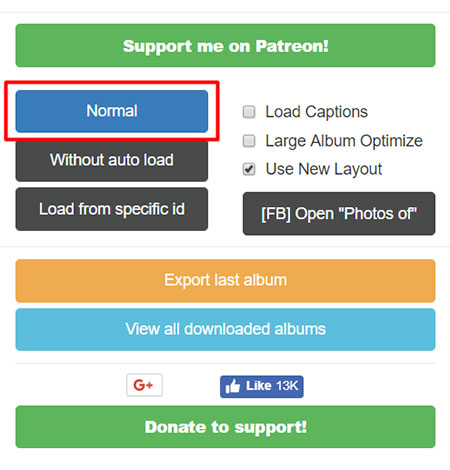
7.چگونه میتوانیم یک آلبوم عکس دانشکده ای از عکسهای فیس بوک دوستان خود در این سایت بسازیم؟
برای این کار روی تب دوستان کلیک میکنیم و بعد در قسمت باز شده روی بیشتر کلیک میکنیم از قسمت انتخاب تنظیمات دراپ داون وحالا آلبوم عکس دانشکده ای شما آماده است

8.چگونه بفهمیم که دوستان فیس بوکیمان ما را به صورت مهرمانه پاک یا بلاک کرده اند؟
X-Friends یک ابزار منحصر به فرد برای دنبال کردن دوستانی است که از فیس بوک ناپدید شدند
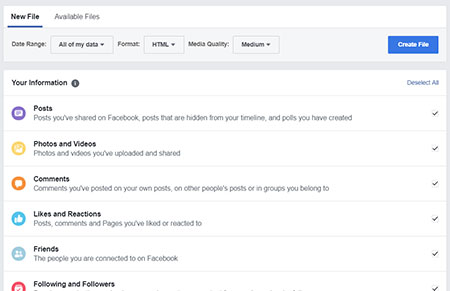
9.چگونه فقط عکس های انتخاب شده را در صفحه پروفایل نمایش دهیم؟
برای این کار میتوانید از مداد کنار عکس ها کمک بگیرید و اسم دوستانی را که میخواهید در صفحه نمایش داده شوند را در آن تایپ کنید
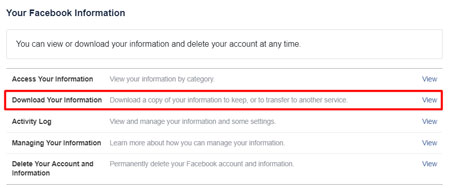
10.چگونه میتوان تبلیغات فیس بوک را حذف کرد؟
با Facebook: Cleaner میتواند همه تبلیغاتی را که به صورت اجباری مشاهده میکنید پاک کند

11.چگونه به طور همزمان عکس های فیس بوک روستان را در مایکروسافت اوتلوک داشته باشیم؟
OutSync برنامه رایگانی است که به شما این امکان را میدهد
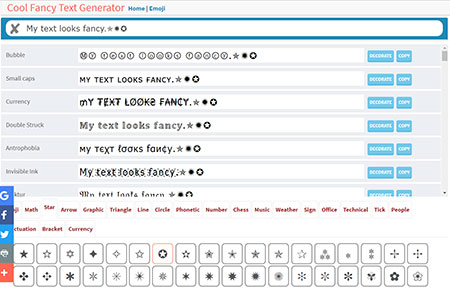
12.چگونه حالت فیس بوکی خود را در وردپرس نکایس دهیم؟
برای این کار باید از فیس بوک اتچو فید و آر اس اس وردپرس کمک بگیریم
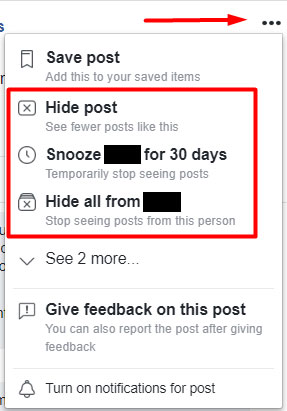
13.چگونه پست های وبلاگ خود را در صفحه فیس بوکمان پست کنیم؟
Wordbook به شما این اجازه را میدهد که پست های وبلاگ خود را در صفحه فیس بوک نمایش دهید
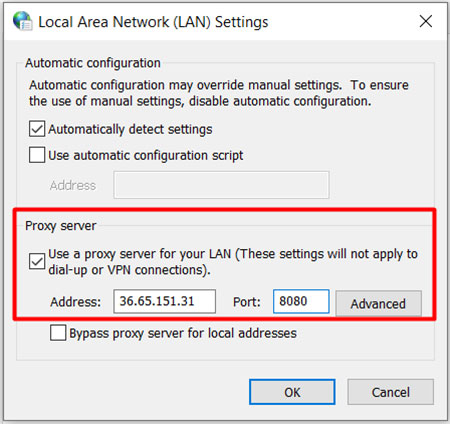
14.چگونه از چت فیس بوک در دسکتاپ خود بهره ببریم؟
Gabtastik و digsby دو مسنجری هسنتد که به شما این اجازه را میدهند
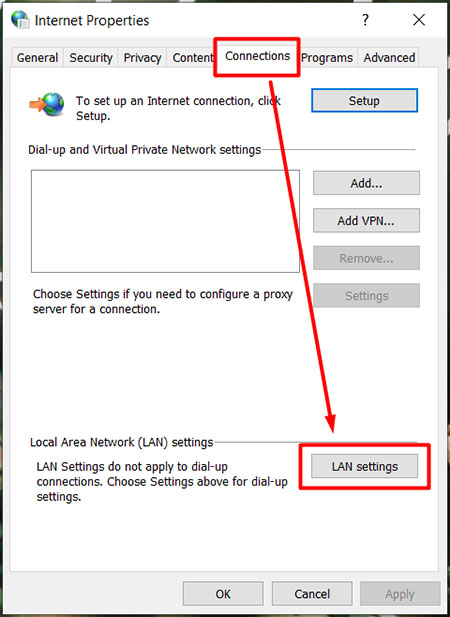
15.چگونه میتواتن به راحتی یک تست را در فیس بوک ساخت؟
با استفاده از برنامه LOLapps میتوانید تست های فیس بوک را ساخته و به اشتراک بگذارید
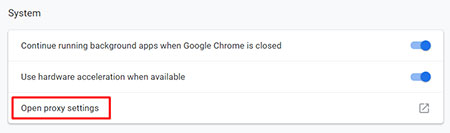
16.چگونه خود را از دید دوستان در چت فیس بوک مخفی کنیم؟
میتوانید برای این کار به قسمت دوستان آنلاین رفته و خود را مخفی کنید
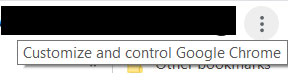
17.چگونه آپدیت های فیس بوک را با ایمیل دریافت کنیم؟
NutshellMail به شما کمک میکند تا این مار را انجام دهید
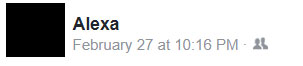
18.چگونه استچو فیس بوک خود را از فایرفاکس به روز کنیم؟
FireStatus یک ابزار برای آپدیت استچو میباشد
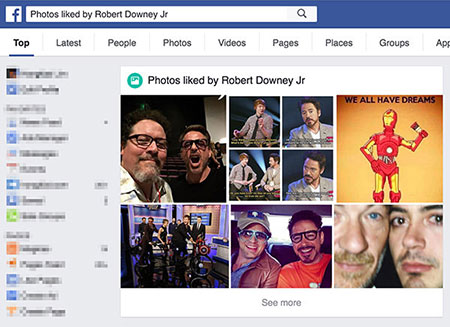
19.چگونه فیس بوک را در دسکتاپ خود داشته باشیم؟
Seesmic Desktop, Facebooker, Xobni, Facebook Sidebar Gadget, Scrapboy و Facebook AIR application برنامه هایی هستند مه به شما کمک خواهند کرد
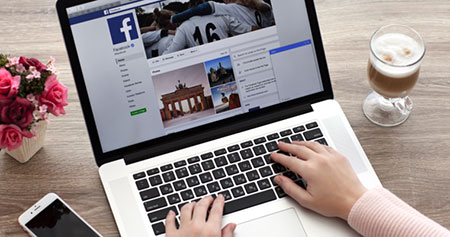
20.چگونه اکانت فیس بوک خود را پاک یا غیر فعال کنیم؟
همانطور که میدانید در صورتی که در مرورگرهای اینترنتی بر روی یک لینک، راست کلیک کرده و گزینه Save Link As را انتخاب نمایید میتوانید صفحه وب موجود در این لینک را بر روی هارددیسک ذخیره کنید. در این ترفند قصد داریم نحوه سریع این کار در مرورگرهای گوگل کروم و موزیلا فایرفاکس را برای شما بازگو نماییم.
بدین منظور در مرورگر فایرفاکس:
ابتدا در نوار آدرس مرورگر عبارت about:config را وارد نموده و Enter بزنید.
اکنون در قسمت Search، عبارت browser.altClickSave را وارد نمایید.
سپس بر روی این مورد یافت شده دوبار کلیک کنید تا مقدار آن از false یه true تغییر کنید.
حالا در یک صفحه وب، کلید Alt را نگه دارید و بر روی لینک مورد نظر کلیک کنید. خواهید دید که لینک به جای باز شدن، توسط مرورگر بر روی هارددیسک ذخیره میشود.
نحوه کار در مرورگر کروم نیز مشابه فایرفاکس است:
کافی است پس از باز کردن صفحه وب در کروم، کلید Alt را نگه داشته و بر روی لینک مورد نظر کلیک نمایید. صفحه وب موجود لینک بلافاصله ذخیره میشود.
Block کردن ID مزاحم
بسیاری از افراد مرتب در حال تغییر دادن ID خود در Yahoo هستند و دلیل عمده آن هم مزاحمتهایی است که توسط کاربرهای موجود در فهرست دوستان Yahoo Messenger قرار دارند و به مرور به فهرستی طویل تبدیل شده ایجاد میشود.
تغییر ID به منزله تغییر آدرس پست الکترونیکی شما نیز میباشد و با تغییر ID دو مشکل برای دوستان خود ایجاد میکنید! یکی اینکه ممکن است دوستان شما در جریان تغییر آدرس پست الکترونیکی شما قرار نگیرند که مشکلات خاص خود را ایجاد میکند و مشکل بعدی که به نظر من بیشتر آزار دهنده است و خود من هم بعضاً دچارش میشوم طولانی شدن فهرست دوستان در Yahoo Messenger به دلیل وجود چندین ID برای یک نفر است!
دوستانی دارم که از سه ID مختلف استفاده
میکنند که با این کار هم خودشان را اذیت میکنند و هم ما را. خودشان را اذیت
میکنند چرا که باید تا مدتها هر وقت وارد اینترنت میشوند در سه ID مختلف
Login کنند تا خیالشان راحت شود که کسی از دوستانشان را از دست نداده اند و
اکثر این افراد هم هیج وقت دلشان رضایت نمیدهد دیگر وقت خود را صرف این ID
های قدیمی نکنند.
یک راه جلوگیری مسلماً پیشگیری قبل از درمان است بدین
معنی که سعی کنید از اضافه کردن اسم افرادی که آشنایی زیادی ندارید
خودداری کنید. ولی این پیشنهاد با طبع بسیاری از علاقه مندان به ایجاد
ارتباط با همنوعان خود در اقصی نقاط دنیا سازگاری ندارد لذا میتوانید از
روش زیر استفاده کنید تا هر وقت تمایل نداشتید شخص خاصی بتواند به شما
پیغام بدهد و حتی شما را Online ببیند از آن استفاده کنید.
با دنبال کردن روش زیر ID مورد نظر هیج گاه قادر نخواهد بود وضعیت شما را در صورت Online بودن ببیند و همچنین نمیتواند برای شما پیغام ارسال کند:
1- در پنجره Yahoo Messenger ابتدا ID مورد نظر را Delete کنید2- با رفتن به منوی Login، گزینه Privacy Settings را انتخاب کنید
- در پنجره جدید Ignore only the people below را انتخاب کنید و دکمه Add را بزنید
- در این پنجره ID کاربر مورد نظر را وارد کنید و Ignore را بزنید
با اتمام این کار دیگر ID مورد نظر نه میتواند شما را ببیند و نه برایتان پیغام ارسال کند
ثبت سایت در گوگل
طرح ساخت سایت گوگل توسط دو دانشجو بنامهای Larry Page و Sergey Brin در یکی از خوابگاههای دانشگاه استانفورد پی ریزی شد و بعد از مدتی به بزرگترین و محبوبترین موتور جستجو ( search engine ) در دنیا تبدیل شد که در حال حاضر بیش از هشت میلیارد صفحه وب را در پایگاه داده ای ( database ) خود جمع آوری کرده که توسط یک الگوریتم منحصر بفرد و با سرعت بسیار بالا خدمات جستجو را برای کاربران انجام میدهد تمام این فرآیندها داخل یک شبکه با بیش از هزار کامپیوتر انجام میشود.البته سایت گوگل به غیر از جستجو، خدمات دیگری هم انجام میدهد که میتوانید به آدرس www.google.com مراجعه کنید.
ثبت سایت در گوگل
یکی از راههای بالا بردن ترافیک یک سایت، ثبت سایت در گوگل میباشد که برای اینکار شما میتوانید به آدرس www.google.com/addurl.html مراجعه و سایت خود را ثبت کنید. دقت کنید که داخل فرم مخصوص در آن صفحه آدرس کامل سایت را بهمراه پیشوند http:// باید وارد کنید و در ضمن نیازی به ثبت همه صفحات سایت نیست و فقط صفحه اصلی یا همان homepage کافی است چون گردشگر گوگل بنام Googlebot بقیه محتوای سایت را از همان صفحه اول پیدا میکند. پس فراموش نکنید که صفحه اصلی شما باید به همه نقاط سایت لینک داشته باشد.
بعد از ثبت سایت در گوگل ممکن است مدتی در حدود یکماه طول بکشد تا در جستجوها صفحات شما نمایش داده شود.
رتبه بندی صفحات یک سایت ( Page Ranking ) توسط گوگل
یکی از نکاتی که خیلی باید دقت کنید، رعایت کردن اصول و قوانین گوگل میباشد تا صفحات سایت شما در رتبه های اولیه هنگام جستجو قرار گیرد. پس از یافتن سایت شما توسط Googlebot ، صفحات تجزیه تحلیل میشوند و در یک الگوریتم، رتبه میگیرند. برای بالا بردن این رتبه، نکات زیر را باید رعایت کنید:
نکات لازم در مورد طراحی ،برای بالا بردن رتبه سایت در گوگل:
-برای بالا بردن رتبه سایت در گوگل صفحات سایت باید دارای لینکهای منظم باشد تا دسترسی را به کلیه نقاط سایت آسان کند.
-برای بالابردن رتبه سایت در گوگل همچنین باید بطور حتم یک صفحه بنام site map ( نقشه سایت ) درست کنید و کلیه لینکهای سایت را در آن قرار دهید و اگر بیشتر از صد لینک دارید، بقیه را در یک صفحه دیگر قرار دهید.
-داخل هر صفحه از مطالبی استفاده کنید که با عنوان صفحه و کلمات کلیدی( keywords ) مرتبط باشد.
-کلمات کلیدی را که در متاتگ مشخص کرده اید باید در همان صفحه بکار برده شود.
ب-طور حتم از نشان دادن کلمات کلیدی، بصورت متن استفاده کنید بجای بکار بردن تصویر.
-در خصوصیت alt تگها از توضیحات مرتبط با عنوان صفحه و محتوای صفحه استفاده کنید.
-اصول بکار بردن صحیح کدهایHTML را رعایت کنید.
-صفحات پویا ( dynamic pages ) یعنی صفحاتیکه در آدرس آنها علامت ? است، براحتی صفحات معمولی لیست نمیشوند.
-در هر صفحه کمتر از صد لینک بکار برید .
نکات فنی
گردشگر گوگل ( Googlebot ) با جاوا اسکریپت، کوکی ها، session ID ، DHTML ویا Flash مشکل دارد.
از وجود If-Modified-Since HTTP header در وب سرور سایت خود اطمینان حاصل کنید چون این ویژگی تغییرات سایت شما را به گردشگرها اعلان میکند.
از فایل متنیrobots.txt در دایرکتوری سایت خود استفاده کنید و دقت کنید که از Googlebot crawler در آن فایل جلوگیری نشده باشد.
با متخصصین سرور مشورت کنید تا از نرم افزارهاییکه از فعالیت گردشگرها جلوگیری میکند، استفاده نشود.
پس از رعایت کردن این نکات به آدرس http://www.google.com/addurl.html مراجعه کنید و سایت خود را در آن ثبت کنید.
نکات دیگری هم هست که توسط متخصصان سایت گوگل توصیه میشود:
-صفحات را برای استفاده کاربر بسازید نه برای موتورهای جستجو.
-از حقه هایی برای بالا بردن رتبه سایت دوری کنید.
-از گذاشتن لینک سایتهایی که در رتبه بندی شما اثر منفی دارند بپرهیزید، مانند سایتهایی که روی اصول طراحی نشده اند و یا فعالیتهای غیرقانونی انجام میدهند مثل web spammer ها.
-از بکارگرفتن برنامه هایی که بصورت غیرقانونی سایت شما را ثبت و رتبه آنرا بالا میبرند دوری کنید مانند برنامه WebPosition Gold .
-از لینکها یا متنهای پنهان استفاده نکنید.
-صفحات را با متنهای بیربط پر نکنید.
-از بکار بردن متنهای تکراری یا تکرار صفحات با یک مضمون پرهیز کنید.
-برای یافتن سریعترسایت شما، لینک خود را در سایتهای معروف قرار دهید.
این نکته را به خاطر بسپارید که اگر از اصول غیر قانونی استفاده کنید، یا سایت شما لیست نخواهد شد و یا اگر لیست شده باشد ، حذف میشود و امکان بازگشت مجدد هم برای آن سایت وجود نخواهد داشت.
چگونگی معرفی سایت به گوگل
حتما تا کنون به اهمیت پیدا شدن سایتتان در موتورهای جستجو پی برده اید. آمار موتورهای جستجو نشان می دهد که بیشتر سایت های اینترنتی از طریق موتورهای جستجو پیدا شده و به کاربران معرفی می شوند . در این میان آمار و ارقام سایت ها و فعالان بهینه سازی در موتورهای جستجو بیانگر این است که موتور جستجوی گوگل به عنوان محبوبترین و کارآمد ترین موتور جستجو از لحاظ امکانات و از لحاظ فنی ، در میان کاربران اینترنت شناخته شده است.
بدیهی است که این امر صاحبان سایت ها و وبلاگ ها را بر آن می دارد تا سایت خود را به شیوه های مختلف به موتور جستجوی گوگل معرفی کنند .
برای معرفی سایت به گوگل راههای بسیاری پیشنهاد می شود و هر سال کنفراسنهای بسیاری با محوریت " بهینه سازی در موتور جستجوی گوگل " در کشورهای مختلف جهان و محافل فناوری اطلاعات برگزار می شود.از این رو دانستن نکاتی چند از این پروسه برای هر وب مستری اجتناب ناپذیر است :
1- افزودن نشانی سایت (URL) به صورت مستقیم به موتور جستجوی گوگل :
در این روش با استفاده از امکاناتی که سایت گوگل در اختیار کاربران قرار داده ، می توان فقط آدرس سایت را به موتور جستجوی گوگل پیشنهاد کرد ، و اینکه چه وقتی این آدرس توسط گوگل فهرست می شود بستگی به تعداد آدرسهایی که از قبل ثبت شده و سیاستهای فنی گوگل دارد که این روش در مدت زمان کوتاه موثر نیست و نیاز به زمان نسبتا زیادی دارد .
برای افزودن سایت خود با استفاده از این روش به آدرس زیر مراجعه کرد و اطلاعات سایت خود را وارد کنید :
http://www.google.com/addurl
2-روش دوم و موثر تر از روش اول ، استفاده از امکانات وب مسترهای گوگل است که مستقیما توسط سایت گوگل در اختیار وبمستر ها قرار گرفته است.
1-ابتدا وارد آکانت گوگل خود شوید .
2- به آدرس http://www.google.com/webmasters مراجعه کنید .
3-روی گزینه Sign in to Webmaster Tool کلیک کنید.
4-درون محل وارد کردن متن ، آدرس سایت خود را وارد کنید . سپس روی گزینه Add Site کلیک کنید .
5-سپس روی گزینه Verify your site کلیک کنید .
6-در صفحه حاضر از قسمت Choose Verification method یکی از گزینه ها را انتخاب کنید .
7- گزینه Add a meta tag :
برای کسانی که امکان آپلود فایل روی سایت یا وبلاگ خود را ندارند ، این روش پیشنهاد می شود .
بعد از انتخاب این گزینه ابر برچسب مخصوصی در اختیار شما قرار داده می شود که در تصویر با مستطیل قرمز مشخص شده است. بایستی این برچسب را کپی کرده و در فایل اصلی سایت خود مابین کدهای <head> و <head/> قرار دهید.و فایل html را ذخیره کنید و سپس روی کلید verify کلیک کنید و در صورت صحیح بودن تمامی مراحل سایت شما و وب مستر بودن شما تایید می شود.
8- گزینه Upload an HTML file :
این گزینه و گزینه قبلی هیچ تفاوتی با یکدیگر ندارند و عمل یکسانی را انجام می دهند ، ولی همانطور که در گزینه قبلی گفته شد گزینه Add a Meta tag جهت کسانی که امکان آپلود روی سایت خود را ندارند مناسب است ، اما کسانی که امکان آپلود کردن نیز داشته باشند می توانند از گزینه اول استفاده کنند.
در این گزینه بعد از انتخاب یک متن خاص که نام فایلی با پسوند html خواهد بود در اختیار شما قرار می گیرد،که بایستی فایلی با این نام و با پسوند html ایجاد شده و در شاخه اصلی سایت آپلود شود، که محل متن مورد نظر در تصویر مشخص شده است.بعد از ایجاد فایل و آپلود آن در شاخه اصلی روی کلید Verify کلیک کنید تا سایت شما مورد تایید قرار گیرد.
تا اینجا سایت شما و وب مستر بودن شما مورد تایید گوگل قرار گرفته است که پس از تایید سایت شما به شکل زیر نشان داده می شود .
3-حال نوبت آن رسیده که نقشه سایت خود را ایجاد کرده و آن را به گوگل معرفی کنیم تا روبات جستجوگر گوگل به راحتی بتواند لیستی از فایلهایی را که توسط این نقشه معرفی کردیم دانلود کرده و در فهرست جستجوی خود قرار دهد .
1-برای این کار ابتدا به سایت http://www.xml-sitemaps.com مراجعه کنید .
2-در قسمت Starting url آدرس سایت خود را وارد کنید .
3-در قسمت Change Frequency نوع به روز شدن سایت خود را انتخاب کنید ، که برای به روز شدن روزانه Daily ، ساعتی Hourly و ... را انتخاب کنید .
4- در قسمت Last Modification تاریخ آخرین به روز رسانی سایت را وارد کنید و اگر مطمئن نبودید گزینه Use Server Response را انتخاب کنید . سپس روی گزینه Start کلیک کنید . بعد از کلیک کردن روی Start ، برنامه شروع به لیست نمودن سایت شما خواهد نمود که بنا به تعداد و حجم صفحات سایت شما مدت زمان متغیری طول خواهد کشید .
5-پس از این عملیات تصویر زیر برای شما به نمایش در می آید و دو فایل Sitemap.xml و Sitemap.xml.gz برای دانلود در اختیار شما قرار می گیرد که sitemap.xml.gz نسخه فشرده شده sitemap.xml می باشد .
6- فایل sitemap.xml را دانلود کرده و در شاخه اصلی سایت خود آپلود نمایید .
7- به آدرس https://www.google.com/webmasters/tools/sitemaps رفته و از منوی سمت چپ سایت روی گزینه Add Sitemap کلیک کنید .
8- از قسمت Choose Type ، روی گزینه Add general web sitemap کلیک کنید . و در قسمت My Sitemap URL نام نقشه سایت را که همان sitemap.xml است در قسمت مشخص شده در تصویر وارد کنید .
اگر شما نگران این مساله هستید که گوگل از اطلاعات شخصی شما سوءاستفاده کند یا آنها را بیش از اندازه در اختیار تبلیغکنندگان و دیگر افراد قرار دهد، بد نیست بدانید راههای زیادی برای مقابله با افرادی که بهدنبال اطلاعات شخصی شما در وب میگردند، وجود دارد.
دقیقا شما چه چیزی را میخواهید خنثی و بیاثر کنید؟ هنگامی که کوکیهای ردیابی، چراغهای مسیریاب وب و دیگر شناسانندههای موجود در مرورگر خود را غیرفعال میکنید، واقعا ناشناس نمیشوید.
هنوز هم ISP شما و سایتی که از آن بازدید میکنید چیزهای زیادی درباره شما میداند و این امر بهخاطر اطلاعات شناسایی است که بهطور خودکار توسط مرورگر شما ارسال میشود.
موسسه پیشرو الکترونیک، سرویس Panopticlick را پیشنهاد میکند که میزان ناشناسی مرورگر شما را اندازهگیری و به آن نمرهای اختصاص میدهد.
آزمایشها نشان میدهد اطلاعات قابل شناسایی شما بهوسیله مرورگرتان ارائه میشود و به همین علت براساس اثرات بهجامانده از مرورگر مورد استفاده شما، یک درجه عددی برای هر کاربر اختصاص مییابد که نشان میدهد شناسایی او چه میزان ساده خواهد بود.
دربیشتر مواقع، توضیح گوگل درباره تبلیغات شخصیسازیشده پرمعنیتر و مفیدتر از سیاست حریم خصوصی شرکت است.
با
این که قراردادن تبلیغات شخصیسازیشده در برابر شما کاملا به سود گوگل
خواهد بود، ولی این شرکت تمام تلاش خود را انجام داده است تا شخصیسازی
کنونی بهعنوان یک مزیت برای کاربران بهحساب بیاید.
استفاده از ابزار گوگل برای انتخاب شبکههای تبلیغاتی
یک مزیت بزرگ در سیاست حریم خصوصی گوگل، وجود تعدادی لینک به سرویسهایی است که به شما اجازه میدهد اطلاعاتی را که با گوگل به اشتراک میگذارید، ببینید و مدیریت کنید.
برخی
از این اطلاعات شخصی را شما بهطور داوطلبانه بهاشتراک میگذارید و برخی
دیگر بهوسیله گوگل و هنگام جستجو، وبگردی و استفاده از سرویسهای دیگر
جمعآوری میشود.
برای مشاهده تمام چیزهایی که گوگل درباره شما میداند باید داشبورد گوگل (Google Dashboard) را باز کنید.
در آنجا شما میتوانید به تمام سرویسهای مرتبط با حساب شما در گوگل دسترسی داشته باشید؛ سرویسهایی نظیر جیمیل، گوگل داکز، یوتیوب، پیکاسا، بلاگر، AdSense و هر سرویس دیگر مربوط به گوگل.
داشبورد همچنین به شما اجازه میدهد افرادی که با آنها تماس دارید، تقویم، گروههای گوگل، پیشینه وب، حساب صوتی گوگل و دیگر سرویسهای مربوط به خود را نیز مدیریت کنید.
مهمتر از همه اینکه شما میتوانید
اطلاعات شخصی خود را که بهوسیله هریک از این سرویسهای گوگل ذخیره شده
است، ببینید و ویرایش کنید یا حتی به حذف کامل یک یا چند سرویس بپردازید.
برای
دیدن اینکه کدام سرویسها به اطلاعات حساب شما دسترسی دارند، روی
«وبسایتهای مجاز برای دسترسی به حساب» (Websites authorized to access
the account) که در بالای داشبورد قرار دارد، کلیک کنید.
برای بلاککردن
یک سرویس مجاز از دسترسی به حساب، وی گزینه «ابطال دسترسی» (Revoke
Access) که کنار نام هر سرویس قرار دارد، کلیک کنید.
مدیر «ترجیحات تبلیغات گوگل» به شما این
امکان را میدهد تا تبلیغکنندگان خاصی را بلاک یا تبلیغات موردنظر خود را
از بین بقیه انتخاب کنید.
روی لینک «تبلیغات در وب» (Ads on the Web) که
در ستون سمت چپ قرار دارد، کلیک کنید سپس برای جداکردن دستههای تبلیغاتی
که میخواهید برای شما نمایش داده شده یا شخصیسازی شوند، گزینه «افزودن یا
ویرایش» (Add or edit) را که در منوی «دستهبندیها و اطلاعات جمعیتی شما»
(Your categories and demographics) قرار دارد، انتخاب کنید.
راه دیگر این است که از افزونه Keep My Opt-Outs که گوگل برای کروم توسعه داده است، استفاده کنید. همچنین گوگل در برنامه گزینش «طرح تبلیغات شبکهای» (NAI) مشارکت میکند.
میتوانید برخی تبلیغکنندگان آنلاین یا همه آنها را از برنامه NAI انتخاب کنید سپس دکمه تائید را برای قراردادن یک کوکی در مرورگرتان فشار دهید. این کوکی به شبکههای تبلیغاتی میآموزد که تبلیغات شخصیسازی شده را برای شما به کار نبرد.
افزونه رایگان برای فایرفاکس و گوگل کروم
چند افزونه رایگان برای مرورگرهایی که در شناسایی و بلاککردن شرکتهایی که شما را در وب ردیابی میکنند، وجود دارند.
برای
مثال افزونه Ghostery که نسخههای مختلفی برای فایرفاکس و کروم دارد،
آیکونی را به نوار ابزار مرورگر شما اضافه میکند که تعداد افرادی را که در
صفحه کنونی منتظر ردیابی اطلاعات شخصی شما هستند، نشان میدهد.
میتوانید
روی این آیکون کلیک کنید تا فهرستی از این افراد را ببینید و گزینههای
مختلف آن برای بلاککردن یا حذفکردن برخی از آنها از فهرست را مشاهده
کنید.
افزونه رایگان قطع ارتباط (Disconnect) رویکرد مستقیمتری برای از بین بردن ردیابهای شما در وب بهکار گرفته است.
این
افزونه، ردیابیهایی را که توسط گوگل، فیسبوک، توییتر، یاهو و دیگ انجام
میشود، بلاک میکند. همچنین گزینهای در آن وجود دارد که میتوانید
جستجوهای خود را از حالت شخصیسازیشده خارج کنید.
افزونه قطع ارتباط، همانند Ghostery، آیکونی در نوار ابزار مرورگر شما قرار میدهد که تعداد عناصری را که در صفحه کنونی بلاک شدهاند، نشان میدهد.
روی آیکون کلیک کنید تا پنجرهای که تعداد ردیابهای بلاکشده برای هر سرویس را در خود نشان میدهد، باز شود. برای آن که یکی از این سرویسها را از حالت بلاککردن ردیابی خارج کنید، باید روی آن کلیک کنید.
البته هنگامی که این افزونه را اجرا میکنید، هر زمان که به یکی از صفحههای جیمیل، گوگل داکز و دیگر سرویسهای گوگل بازمیگردید یا آن را ریفرش میکنید، باید دوباره نام کاربری و رمز عبور خود را وارد کنید. این مساله قابل توجیه است زیرا بلاککردن کوکیها باعث میشود گوگل نتواند شما را در حالت «واردشده» نگاه دارد.
از طرفی شما قادر خواهید بود از سرویسهای گوگل از قبیل جستجوکردن، دیدن و ارسال ایمیل جدید از طریق جیمیل و همچنین دسترسی، تولید، آپلود و دانلود فایلهای گوگلداکز بدون هیچگونه مشکلی استفاده کنید.
از آنجا که کاربران اینترنت بدرستی درباره این که چه کسی فعالیتهای آنها را در وب مشاهده و ثبت میکند، گوگل راهی را ارائه کرده است که با استفاده از سرویسهای این شرکت میتوانید بدون آن که تمرکز خود را روی خود اطلاعات شخصی بگذارید، در حفظ آنها موفق باشید.
ISPها و دیگر سرویسهای وب نیز همانند گوگل (یا در برخی مواقع بیشتر از گوگل) اطلاعات شما را ردیابی میکنند، ولی تفاوتشان در این است که خبری از آنها منتشر نشده و کسی نیز متوجه این گونه دسترسی به اطلاعات شخصی در وب نمیشود.
در واقع تهدید واقعی حریم خصوصی در وب از جانب سرویسهایی است که ما حتی درباره آنها نشنیدهایم یا نمیدانیم که آنها هم در اطلاعات ما سرک میکشند یا خیر!
موتور جستجوی گوگل علاوه بر امکان جستجوی صفحات اینترنتی امکانات و قابلیتهای کاربردی دیگری نیز دارد. یکی از این قابلیتها، ماشین حساب گوگل است که بسیاری از کاربران از وجود آن بیاطلاع هستند. جالب این که این ماشین حساب، یک ماشین حساب ساده نیست و علاوه بر امکان محاسبه 4 عمل اصلی، امکان محاسبه نسبتهای مثلثاتی و عملیات دیگر را نیز دارا میباشد. در این ترفند به نحوه کار با این ماشین حساب خواهیم پرداخت.
برای دسترسی به این ماشین حساب:
ابتدا وارد موتور جستجوی گوگل به نشانی www.google.com شوید.
سپس عبارت calculator (به معنای ماشین حساب) را جستجو کنید.
خواهید دید که در بالای لیست نتایج یک ماشین حساب ظاهر میشود که میتوانید به راحتی با آن کار کنید.
لازم
به ذکر است شما نیازمند این نیستید که برای محاسبه عملیات ریاضی خود حتماً
وارد ماشین حساب شوید. بلکه میتوانید عملیات مورد نظر خود را در قسمت
جستجو، جستجو کرده و نتیجه را در ماشین حساب بببینید. به عنوان مثال با
جستجوی 2+2، نتیجه که عدد 4 خواهد بود را در ماشین حساب خواهید دید. همچنین
با جستجوی عبارت cos 90 نیز معادل کسینوس 90 درجه را مشاهده خواهید کرد.
مقابله موزیلا با مشکلات امنیتی
در
هفته گذشته شرکت موزیلا نسخه دیگری از مرورگر محبوب خود یعنی فایرفاکس 14
را روانه بازار کرد تا با برطرفکردن حفرههای امنیتی موجود در نسخههای
پیشین این مرورگر، پاسخی به منتقدان خود داده باشد. برخلاف نسخههای اخیر،
فایرفاکس 14 تغییرات و نکات بهبودیافته زیادی را بههمراه خود آورده است.
فهرست تمامی تغییرات در وبلاگ موزیلا قرار داده شده ولی در اینجا ما به
مهمترین آنها خواهیم پرداخت.
تکمیل خودکار URLها
در
گذشته هنگامی که عبارتی را در نوار آدرس تایپ میکردید، تابع تکمیل خودکار
شامل گزینههای ممکن میشد که از پیشینه مرورگری، سایتهای بوکمارک شده و
تبهای باز شما استخراج میشدند. فایرفاکس 14 یک امکان جدید را به قابلیت
قدیمی خود اضافه کرده است؛ این قابلیت URLها را هنگامی که آنها را در نوار
آدرس تایپ میکنید بهطور خودکار تکمیل میکند که سریعتر و آسانتر بهنظر
میرسد. در فایرفاکس 13 هنگامی که آدرسی را تایپ میکردید گزینههای ممکن
در زیر آن نمایش داده میشد، ولی باز هم لازم بود یکی از آنها را با ماوس
یا حرکت دادن نشانگر بهوسیله کیبورد انتخاب کنید.
استفاده جستجوهای گوگل از HTTPS
هنگامی
که میخواهید بهوسیله نوار آدرس، باکس جستجو یا منوی راستکلیک جستجویی
را انجام دهید، عبارت مورد نظر شما بهجای سایت استاندارد HTTP از طریق یک
اتصال امن (HTTPS) به گوگل فرستاده میشود. در این صورت نیاز نیست تغییری
در نحوه جستجوی خود بدهید، بلکه پیشنهادهای جستجوی گوگل و نتایج جستجو از
طریق یک وبسایت امن نمایش داده میشود؛ به عبارتی URL در نوار آدرس
بهصورت https://google.com درخواهد آمد.
این قابلیت برای امنیت بیشتر و
حفظ حریم خصوصی شما ایجاد شده است. در نسخههای پیشین، با کلیککردن روی
بخشهای نتایج جستجو، عبارات جستجوشده میتوانستند به سایتهایی که بازدید
میکنید منتقل شود. فعالکردن جستجوی HTTPS به گوگل کمک میکند تا این
اطلاعات از رشته ارجاعدهنده HTTP جدا و حریم خصوصی شما حفظ شود. به این
ترتیب فقط گوگل عبارت جستجوی شما را میداند نه سایتهایی که شما از آنها
دیدن کردهاید.
بارگذاری افزونه با یک کلیک
این قابلیت بهطور پیشفرض فعال نیست و به
عنوان قابلیت «Click to Play» یا «اجرا با کلیک» شناخته میشود. «اجرا با
کلیک» مفهومی است که قبلا در کروم و اپرا استفاده میشد؛ هنگامی که از
وبسایتی دیدن میکنید افزونههای آسیبپذیری (مانند Flash Player) که آن
وبسایت میخواهد از آنها استفاده کند، بهطور خودکار بارگذاری نمیشود.
بهجای اجرای خودکار محتوا، افزونه نیاز دارد تا شما آن را فعال کنید. در
این حالت بهجای آن محتوا، دکمهای نمایش داده میشود که درصورت نیاز
میتوانید روی آن کلیک کنید. اگر میخواهید به صفحه اجازه دهید تا با
استفاده از افزونه محتوا را اجرا کند باید روی دکمه کلیک کنید.
این
رویکرد دو فایده مهم دارد؛ نخست افزایش امنیت، زیرا افزونههای آسیبپذیر
نباید بدون تعامل کاربر اجازه اجرا داشته باشند. افزونههای قدیمی
اصلیترین در ورودی به منظور هکرها و بدافزارها برای نفوذ به سیستم کاربر
اینترنت است. فایده دیگر بهبود کارایی مرورگر است. افزونهها با مصرف
منابعی قابل توجه باعث کندترشدن بارگذاری صفحه میشود. دادن کنترل بیشتر به
کاربران در این زمینه که چهزمانی و چگونه افزونهها اجرا شود، میتواند
مصرف پردازشگر را تا حد زیادی کاهش دهد.
اگر میخواهید این قابلیت را
فعال کنید کار زیادی پیشرو نخواهید داشت! فایرفاکس را باز کنید و در نوار
آدرس عبارت about:config را تایپ کرده و کلید Enter را بزنید. در صفحه
نمایش داده شده دکمهای وجود دارد که با کلیک روی آن شما قول میدهید مواظب
باشید و پس از آن فهرستی طولانی از تنظیمات استفاده شده در فایرفاکس
نمایان میشود. در آن فهرست بهدنبال گزینهای به نام
«plugins:click-to-play» بگردید (یا آن را جستجو کنید)؛ مقدار اصلی آن
false به معنی غیرفعال است. روی آن دوبار کلیک کنید تا به true (یعنی فعال)
تغییر مقدار دهد. تب about:config را ببندید؛ قابلیت کلیک برای اجرا فعال
شده است. اگر میخواهید آن را به حالت اول برگردانید همین فرآیند را دوباره
اجرا کنید و با دوبار کلیککردن روی آن، مقدار آن را به false تغییر دهید.
پشتیبانی از تمام صفحه برای Mac OS X107 Lion
با
گذشت تنها یک سال از انتشار آخرین نسخه سیستمعامل Mac، شرکت موزیلا
توانست پشتیبانی از حالت جدید تمام صفحه این سیستمعامل را به مرورگر خود
اضافه کند. اکنون کاربران سیستمعامل Mac OS X Lion نیز میتوانند از شنیدن
خبر انتشار نسخه جدید فایرفاکس خوشحال باشند.
ارتقای مدیریت شناسایی سایت
این
یکی از مهمترین تغییراتی است که در نسخه جدید فایرفاکس اعمال شده است.
دکمه هویت سایت در گذشته حاوی یک تصویر فاویکن (favicon؛ که به آیکون
میانبر، آیکون وبسایت یا آیکون URL نیز شناخته میشود، فایلی است شامل یک
یا چند آیکون کوچک به ابعاد 16×16 پیکسل که به وبسایت یا صفحه خاصی از وب
پیوست میشود) وبسایت بود که در سمت چپ نام وبسایت در نوار آدرس قرار
میگرفت. اکنون دیگر فاویکنهای سایتها در آنجا نمایش داده نمیشود، بلکه
دکمه جدید هویت سایت میتواند چهار حالت را به خود بگیرد. تصویر دنیا به
رنگ خاکستری برای سایتهای معمولی، آیکون قفل بهرنگ خاکستری برای سایتهای
https، آیکون قفل بهرنگ سبز برای سایتهای با اعتبار زیاد و بالاخره یک
علامت تعجب در داخل مثلث بهرنگ خاکستری که برای محتوایی که مخلوطی از
اطلاعات رمزگذاریشده و رمزگذارینشده است استفاده میشود.
اطلاعات
کاملتر و تصاویر دکمه جدید هویت سایت را میتوانید بهطور کامل در بلاگ
موزیلا مشاهده کنید. فقط نکتهای که اینجا اضافه میکنیم این است که
فاویکنها کماکان بهعنوان بخشی از عنوان تبها و در بوکمارکها نمایش
داده میشود؛ آنها تنها از نوار آدرس حذف شدهاند.
تغییرات بسیاری در فایرفاکس 14 اعمال شده است. تکمیل خودکار URLها برای بسیاری از کاربران مفید خواهد بود و جستجوهای گوگل در HTTPS امنیت بالاتر و حریم خصوصی مطمئنتری را ارائه میکنند.
جهت سئو سایت فروشگاه اینترنتی باید موارد زیر را رعایت کنیم
۱٫لینک های با کیفیت: مهمترین فاکتور گوگل لینک های باکیفیت است. یکی از اعضای تیم باید ساخت بک لینک (LINK BUILDING) را برای سایت سپریدن دهد. ساخت بک لینک تکنیک هایی دارد که در مقالات نیاکان در باره آن روشنگری می دهیم. ۹۰ درصد موفقیت جهت چند مساوی شدن ترافیک، اعمال لینک های باکیفیت می باشد. احتمالاً شما با خودتان اندیشه کنید که خیلی از سایتها هستند که به صورت مجانی بک لینک می فروشند ولی در صورتی که دقت کنید اکثر این سایتها بر روی یک سرور پیمان دارند و سایتهایشان برای فروش بک لینک طراحی شده اند نه برای درج مطلب. در مقالات بعدی روشهایی به شما آموزش داده می شود که بتوانید با چندین ip ، سایتها و روشهای متفاوت عمل لینک سازی رو سپریدن بدهید و ترافیک سایت خود را چندین برابر کنید. قطعا با افزایش شدامد و بازدید سایت، فروش نیز افزایش پیدا می کند.
۲٫بهینه بودن صفحه محصولات: جهت بهینه سازی محصولات از واژه ها کنجاو کننده در تیتر فرآورده کاربرد کنید مثلا فرض کنید که تمیز کننده لپ تاپ فرآورده سایت شما باشد بهتر است یکی از کلمات بهترین، آنلاین، ارسال رایگان، مشخصات، ارزان، قیمت، خرید، بررسی را به تیتر فرآورده اضافه کنید. مثلا: بهترین و ارزانترین تمیز کننده لپ تاپ . اکنون فرض کنید احد تمیز کننده لپ تاپ را در اینترنت سرچ کند و این گزینه سوم خط باشد ناخداگاه کاربر به جای کلیک بر روی گزینه اول بر روی این خط کلیک می کند بنابر این نرخ کلیک بالا می رود و رتبه نخست میشه.
۳٫برای محصولات اصلی باید بالای ۱۰۰۰ واژه بنویسید. شما باید چند محصول اصلی داشته باشید که به آن محصولات مهم می گویند ۱۰۰۰ کلمه اول صفحه محصول شما به گوگل می فهماند که صفحه شما در باره چیست.
۴٫نمایان بودن واژه کلیدی در صفحه: حتما کلمه کلیدی در هر پاراگراف باشد و در کل عکس ها محصولات واژه ها کلیدی را به کار ببرید. گوگل باید بفهمد که شما در مورد این کلمه کلیدی گسترده و کامل روشنگری دیتا اید.
۵٫معماری سایت فروشگاهی: جهت تهیه فایل آنالیز فروشگاه اینترنتی باید ساختار نمایش دسته بندی را تغییر دهید علاوه بر رعایت قانون صفحات مهم که با یک کلیک باید به آنها دسترسی داشته باشیم کاربر باید در دسته بندیهای محصولات با سه کلیک از صفحه اصلی به آن محصول برسیم. گوگل عمق رسیدن به آن صفحه را نگاه می کند. طی تحقیقات سپریدن شده توسط سئوکاران خارجی، سایتهایی که آدرس دهی کوتاه تری دارندبهتر رتبه می گیرند. آدرسهای بلند را به آدرس کوتاهتر تبدیل کنید و با ریدایرکت کردن آدرس اختصار را جایگزین آدرس بلند کنید.
در تغییرات واسط کاربری نیز باید بگوییم که بدون شک دکمه جدید هویت سایت افرادی که فاویکن رنگی را ترجیح میدهند اذیت میکند، ولی امنیت و محافظت بهتری را نیز درمقابل کلاهبرداریهایی که از این طریق انجام میشود ارائه میکنند؛ برخی وبسایتها کاربران ناآگاه را بهوسیله فاویکنهای شکیل متقاعد میکنند آنها نه یک سایت تقلبی که وبسایتی معتبر هستند!
نسخه جدید فایرفاکس از هفدهم جولای در دسترس کاربران قرار گرفته است. بنابراین میتوانید از امروز با استفاده از گزینه Check For Updates (بررسی برای بهروزرسانیها) در منوی فایرفاکس و در قسمت Help \ About Firefox این نسخه را دریافت کنید.
تاکنون توضیحات مفصلی درباره ویندوز ۷ و امکانات آن و همچنین نحوه کار با ابزارهای موجود در آن در این صفحه ارائه شدهاست.
حال وقت آن رسیده که به برخی ویژگیهای پیشرفته این ویندوز در قالب سطوح متوسط و پیشرفته آموزشها بپردازیم.
بیشتر
مطالبی که تاکنون عنوان شده، مربوط به استفاده از یک سیستم که به اصطلاح
آن را Stand alone میخوانند، بوده و به عبارت دیگر همینقدر که شما یک
نسخه از ویندوز ۷ را روی یک رایانه نصب میکردید، به اغلب این امکانات و
ویژگیها دسترسی داشتید. اما مسلما ویندوز ۷ در محیط شبکه، چه شبکههای
کوچک خانگی، چه شبکههای محلی و در نهایت حین اتصال به اینترنت، رفتارها،
ویژگیها و امکانات خاصی را خواهد داشت که دانش استفاده از آنها را
میطلبد. در این شماره نحوه راهاندازی یک شبکه HomeGroup را عنوان
میکنیم.
قبل از راهاندازی یک HomeGroup دانستن چند نکته ضروری است:
• اول
آنکه HomeGroup را فقط میتوانید روی ویندوز ۷ راهاندازی کنید و
همینطور تنها میتوانید رایانههایی را که سیستمعامل آنها ویندوز ۷ است،
به این شبکه متصل کنید.
HomeGroup در تمامی ویرایشهای مختلف ویندوز ۷
در دسترس است، اما بدانید که ویرایشهای Starter و Home Basic فقط قادر به
اتصال به یک HomeGroup است و نمیتواند آن را راهاندازی کند.
• نکته دوم آنکه HomeGroup فقط میتواند در Home network راهاندازی شود.
هنگامی
که رایانهتان را به یک شبکه متصل میکنید، ویندوز ۷ همان ابتدا از شما
میخواهد که Network Location را مشخص کنید. این انتخاب به صورت خودکار
تنظیمات Firewall و تنظیمات امنیتی سیستمعامل شما را برای همان نوع از
شبکه اعمال خواهد کرد.
اگر پس از آن رایانهتان را به یک نوع
شبکه دیگر، مثلا یک شبکه Public (از دید ویندوز ۷) متصل کنید، بهتر آن است
که Network Location آن را نیز تغییر دهید تا مطمئن باشید تنظیمات امنیتی
مناسب برایتان اعمال خواهد شد. برای این منظور باید از پنجره Network and
Sharing Center (پاورقی یک) روی گزینهای که ذیل عبارت Network مشاهده
میشود کلیک کنید تا پنجره Set Network Location باز شود.
در این پنجره میتوانید از میان سه گزینه Home Work و Public، گزینه مناسب را انتخاب کنید.
Home
network را هنگامی انتخاب کنید که رایانهتان عضوی از یک شبکه خانگی است
یا اینکه به تمامی افراد و ابزارهای متصل به یک شبکه اطمینان دارید. در
این حالت ابزار Network discovery فعال است که به واسطه آن میتوانید تمامی
سیستمهای متصل به شبکه را ببینید و همینطور آنها نیز میتوانند رایانه
شما را مشاهده کنند. در آینده بیشتر درباره این ابزار صحبت خواهیم کرد.
Work
network را وقتی انتخاب کنید که رایانهتان در یک شبکه محلی کوچک عضویت
دارد. در این حالت نیز Network discovery فعال است اما نمیتوانید
سیستمتان را به یک HomeGroup متصل کنید.
هنگامی که به یک شبکه عمومی که مصداق بارز
آن اینترنت بدون واسطه مسیریاب (Router) است متصل میشوید، باید Public
network را انتخاب کنید. در این حالت سیستم شما از دید دیگر ابزارهای متصل
به شبکه پنهان خواهد بود؛ علاوه بر این سیستمعاملتان بیشترین امنیت را در
مقابل بدافزارها خواهد داشت. در این حالت علاوه بر اینکه نمیتوانید به
یک HomeGroup متصل شوید، Network discovery نیز غیرفعال است.
اگر از فناوریهای وایرلس برای اتصال به اینترنت استفاده میکنید، باز هم بهتر است Public را به عنوان Network Location برگزینید.
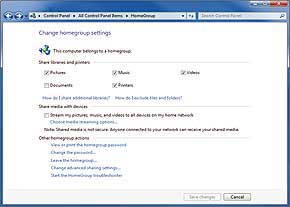
•سومین نکته هم آن است که HomeGroup هیچگونه اطلاعاتی را برای مایکروسافت ارسال نمیکند!
پس
از ذکر این مقدمات، نوبت به توضیح درباره راهاندازی یک HomeGroup میرسد.
همانطور که عنوان شد، تمامی ویرایشهای ویندوز ۷ غیر از Starter و
HomeBasic میتوانند یک HomeGroup ایجاد کنند. برای این منظور از پنل سمت
چپ پنجره Network and Sharing Center گزینه HomeGroup را انتخاب کنید.
همینطور میتوانید این عبارت را در Search box منوی استارت تایپ یا از
Control Panel به آن دسترسی پیدا کنید.
اگر Network Location سیستمتان
روی Home تنظیم نشدهباشد، ادامه کار برایتان میسر نخواهد بود؛ پس حتما آن
را بدرستی تنظیم کنید. در پنجره HomeGroup روی دکمه Create a homegroup
کلیک کنید. در پنجرهای که باز میشود، میتوانید تعیین کنید چه مواردی در
شبکه به اشتراک گذاشته شود. شما میتوانید از میان کتابخانههای مختلف،
موارد موردنظرتان را انتخاب کنید. همچنین میتوانید Printer متصل به
سیستمتان را نیز به اشتراک بگذارید.
پس از کلیک روی دکمه Next، در
پنجره بعد به شما یک کلمه عبور نمایش داده میشود که توسط سیستم تولید شده و
باید آنرا نگاه دارید؛ زیرا هنگام اتصال رایانههای دیگر به شبکه
HomeGroup که ایجاد کردهاید، به این کلمه عبور نیاز خواهید داشت. اکنون با
کلیک روی دکمه Finish مراحل ایجاد HomeGroup شما به پایان میرسد.
پس
از ایجاد HomeGroup میتوانید از طریق روشهای پیشگفته به پنجره تنظیمات
آن دسترسی یابید و تغییرات موردنظرتان را اعمال کنید. به عنوان مثال
میتوانید یکی از Libraryها یا پرینتری را که قبلا به اشتراک گذاشته بودید،
از این حالت خارج کنید.
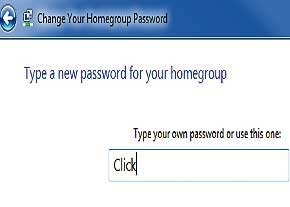
همچنین میتوانید با کلیک روی گزینه View
or print the homegroup password کلمه عبوری را که سیستم برای اتصال به
HomeGroup شما تولید کرده بود ببینید و حتی آن را چاپ کنید!
از طریق
گزینه Change the password نیز بسادگی میتوانید آنرا تغییر دهید. البته
در این حالت کلمه عبور توسط سیستم تولید نمیشود و خودتان میتوانید آنرا
تعیین کنید؛ پس بهتر است همیشه این کار را انجام دهید؛ زیرا به خاطر سپردن
کلمات عبوری که سیستم تولید میکند، کار دشواری است!
اگر سیستمتان عضو
یک HomeGroup است و مایلید آنرا از این شبکه جدا کنید، باید گزینه Leave
the homegroup را انتخاب کنید. همانطور که مشاهده میکنید، این کار نیز
بسادگی اتصال به HomeGroup صورت میپذیرد.
درباره تنظیمات پیشرفته این بخش در شماره آینده صحبت خواهیم کرد.
پاورقی یک: برای دسترسی به پنجره Network and Sharing Center باید روی آیکون Network Connection که در قسمت Notification area در نوار ابزار ویندوز ۷ قابل مشاهده است، کلیک کرده و گزینه Open Network and Sharing Center را انتخاب کنید. همچنین میتوانید از کادر جستجوی منوی استارت استفاده کنید.
چگونه بر روی یک پوشه در سایت پسورد بگذاریم؟
گاهی اوقات پوشه خاصی از سایت شما بسیار امنیتی است. به طور مثال پوشهای که فایلهای مربوط به مدیریت یک سایت در آن است. مثلاً این آدرس محل مدیریت لینکستان آفتابگردان است:
http://aftab.cc/linkestan/admin
طبیعتاً اگر کاربران دیگر به آن دسترسی داشته باشند، ممکن است مشکلاتی پیش آید.
اگر با کنترل پنل سایتتان کار کرده باشید، مطمئناً گزینهای شبیه به گزینه زیر را در آنجا خواهید دید:
در کنترل پنلهای CPanel گزینه Password Protect Directories برای قرار پسورد روی پوشههاست.
ممکن است در کنترل پنلهای دیگر نام آن چیز دیگری باشد.
به هر حال، اگر وارد این بخش شوید، لیست فایلها و پوشههای سایتتان را خواهید دید:
با کلیک روی آیکون زرد رنگ پوشهها، به مسیری بروید که پوشه مورد نظرتان وجود دارد. و سپس با کلیک روی نام پوشه مورد نظر، به صفحهای مثل صفحه زیر منتقل شوید:
چک باکس گزینه Password perotect this
directory را فعال کنید تا پسورد روی این پوشه فعال شود. سپس در فیلد
پایین، پیغامتان برای کاربری که به این صفحه وارد میشود را بنویسید.
مثلاً: لطفاً پسورد را وارد نمایید (البته حتماً به انگلیسی بنویسید).
سپس Save را کلیک کنید.
در گام بعد باید در همان صفحه، یک نام کاربری و پسورد برای ورود به این پوشه تعریف کنید. روال کار در تصویر بالا، کاملاً واضح است...
توجه
کنید که میتوانید چندین نام کاربری و پسورد برای کاربران مختلف سایتتان
تعریف کنید که اگر لازم شد کسی به آن پوشه دسترسی داشته باشد، نخواهید نام
کاربری و پسورد خودتان را بدهید...
اگر احیاناً در کنترل پنل شما گزینهای برای این کار وجود نداشت:
اینجای بحث کمی تخصصی میشود و باید بیشتر دقت و حوصله کنید:
در هاستهایی که بر پایه لینوکس است، اگر روال بالا را طی کنید، متوجه میشوید که در پوشه مورد نظرتان یک فایل به نام:
.htaccess
ایجاد میشود. این فایل از جمله فایلهای
جذاب لینوکس است. کارهای خارق العادهای میتوان با آن انجام داد. (نقطهای
که ابتدای آن است یعنی در حالت عادی مخفی باشد.)
وقتی یک پوشه فراخوانی
میشود، ابتدا این فایل چک میشود و قوانین آن توسط مرورگر مطالعه میشود و
طبق آن قوانین با کاربر عمل میشود. به طور مثال الان میخوهیم توسط آن یک
قانون تعریف کنیم که کاربر به محض ورود به این پوشه یک نام کاربری و پسورد
را وارد کند تا اجازه ورود پیدا کند.
پس اگر امکان پسورد گذاری در
کنترل پنل شما تعبیه نشده بود (ممکن است هاست شما رایگان باشد و این
امکانات برای هاستهای پولی آن سایت در نظر گرفته شده باشد)، در اینصورت
باید دستی پسورد را ست (set) کنید.
برای این کار:
1- با استفاده از مدیریت فایلها (Online File Manager) به پوشه admin (یا هر پوشهای که میخواهید روی آن پسورد بگذارید بروید)
2- روی New file کلیک کنید تا یک فایل جدید ایجاد کنید.
3- نام فایل را مثل بالا دات.اچتیاکسس بگذارید و داخل آن کدهای زیر را کپی کنید:
AuthType Basic
AuthName "password"
require valid-user
AuthUserFile "/passwd"
مثل تصویر زیر:
به نام فایل و کدها خیلی دقت کنید. (حروف کوچک و بزرگ مهم است)
کد بالا میگوید اگر این پوشه فراخوانی شد، یک کاربر معتبر باید وارد آن شود.
نام کاربری و پسورد این کاربران کجا تعریف شده؟ در فایل passwd/
4- پس شما باید به مسیر root بروید یعنی جایی که آدرس شما فقط یک / است و آنجا هم یک فایل بسازید به نام passwd
5- در آن فایل، میتوانید یکی یکی کاربران خود و پسوردها را تعریف کنید.
در هر سطر، ابتدا نام کاربری و سپس یک دونقطه: بگذارید و بعد، پسورد کاربر مورد نظر را بنویسید.
دقت
کنید که پسورد کاربران باید با روش md5 کد گذاری یا در اصطلاح hash شده
باشد. (این روش برای بالا رفتن امنیت پسوردهاست. هر چند این پسوردها آن.هش
میشوند، اما در نگاه اول اگر کاربری به آنها دسترسی پیدا کند، به همین
راحتیها نمیتواند بفهمد پسورد شما چیست)
برای اینکه یک پسورد را به این روش کد گذاری کنید، به آدرس زیر بروید:
http://yourl.ir/hash
پسوردتان را وارد کنید و روی دکمه calculate md5 hash کلیک کنید.
کدی که میدهد را کپی کنید و مقابل نام کاربریتان بنویسید.
به طور مثال محتویات یک فایل passwd را ببینید:
Hamid:ht0l57kkF4g
Hassan:0U45TuehhF4g39
Ali:6hhh8Ul8uyh
6- فایل را ذخیره کنید...
همین!
حالا اگر آن پوشه را فراخوانی کنید، باید یکی از این نام کاربری و پسوردها را وارد کنید تا اجازه ورود به پوشه را پیدا کنید.
پسورد گذاشتن روی یک فایل:
اگر قصد دارید روی یک فایل پسورد بگذارید، یک فایل htaccess در کنار آن ایجاد کنید و قطعه کد زیر را در آن قرار دهید:
AuthUserFile /.htpasswd
AuthName "Name of Page"
AuthType Basic
require valid-user
ضمن اینکه به جای mypage.html باید نام فایل خود را درج کنید. مثلاً
همانطور که میدانید در مرورگرهای اینترنتی، به هنگام فراخوانی رمز عبور ذخیره شده در حافظه مرورگر و یا به هنگام وارد کردن رمز عبور در فرمهای اینترنتی، این رمز عبور به صورت محافظت شده نمایش داده میشود. بدین صورت که به جای هر کاراکتر رمز عبور، علامت دایره قرار میگیرد و امکان مشاهده کاراکترهای وارد شده نیست. در این ترفند قصد داریم به معرفی یک روش جالب و ابتکاری بپردازیم که از طریق آن میتوانید تمامی رمزهای عبور محافظت شده در مرورگرها را ظاهرسازی کرده و کاراکترهای واقعی رمزهای عبور را مشاهده کنید.
نحوه انجام این کار در دو مرورگر فایرفاکس و گوگل کروم توضیح داده شده است. نحوه انجام آن در سایر مرورگرها نیز تقریباً به همین شکل است.
بدین منظور:
ابتدا کاراکترهای دایره شکل رمز عبور را به وسیلهی ماوس به حالت انتخاب دربیاورید.
سپس بر روی این رمز عبور محافظت شده کلیک کرده و inspect element را انتخاب کنید.
اکنون
در صورتی که از مرورگر فایرفاکس استفاده میکنید کلیدهای ترکیبی alt+m را
فشار دهید (در مرورگر گوگل کروم نیازی به این کار نیست).
خواهید دید که در پنل پاز شده در پایین صفحه، خطی همانند خط زیر انتخاب شده است:
<input type="password" name="password">
اکنون در قسمت "type="password بر روی عبارت password دوبار کلیک کنید تا password به حالت انتخاب دربیاید.
سپس با فشردن کلید delete این عبارت را حذف کرده و سپس enter بزنید تا تغییر اعمال بشود (نتیجه به صورت ""=type خواهد بود).
حالا
اگر در فرم اینترنتی به فیلد رمز عبور دقت کنید، خواهید دید که دیگر خبری
از رمز عبور محافظت شده نیست و کاراکترهای حقیقی وارد شده در رمز عبور
نمایش داده میشوند.
دقت کنید در این روشها پس از refresh کردن صفحه، همه چیز به حالت عادی باز خواهد گشت.
سرویس های بسیاری وجود دارند که با استفاده از آن ها می توانید برای خود یک خبرنامه بسازید و از این طریق به افرادی که در خبرنامه شما آدرس ایمیل خود را اضافه کرده اند به صورت یکجا نامه ها و یا بهتر بگوییم پست های الکترونیکی ارسال کنید. در این آموزش به معرفی یکی از ساده ترین و البته قدرتمند ترین سرویس های ساخت خبرنامه به نام tinyLetter می پردازیم و چگونگی ساخت یک خبرنامه جدید را در این سرویس یاد می گیریم.
از خبرنامه چه استفاده هایی می شود کرد ؟
قبل
از اینکه به معرفی و چگونگی ساخت خبرنامه با سرویس tinyLetter بپردازیم
بهتر است که کمی با دلایل استفاده از خبرنامه و اینکه از این سرویس آنلاین
چه استفاده هایی می توان کرد بپردازیم. همانطور که می دانید و در بالا تر
ذکر شد از خبرنامه می توان برای ارسال یک ایمیل به گروهی از کاربران
استفاده کرد که برای مثال می توانید از آن به دلایل زیر استفاده کنید.
1. ارسال نامه های تبریک ، مناسبتی و … به افرادی که با آن ها ارتباط دارید به صورت یکجا ( مثلاً دوستان ، اقوام ، همکاران و … )
2. ارسال آخرین اخبار حرفه و موضوعی که در آن زمینه اطلاعات دارید برای علاقه مندان به آن موضوع
3. ساخت یک خبرنامه برای ارتباط با کاربران و بازدید کنندگان سایت خود برای اطلاع دادن امکانات جدید سایت خود و خبرهایی مانند تغییر سرور و …
4. ارسال ایمیل به صورت گروهی برای کارمندان سازمان یا شرکت خود …
5. تبلیغات ایمیلی که البته در این زمینه باید توجه داشته باشید که لیست ایمیل های موجود در پایگاه داده های خبرنامه شما باید ایمیل کسانی باشد که به موضوعی که شما درباره آن محصولات و خدمات خود را تبلیغ می کنید علاقه داشته باشند در غیر اینصورت نامه های ازسالی خبرنامه شما در سرویس های ایمیل دهی مختلف اسپم ( نامه هرزه و تبلیغاتی ) شناخته می شود و دیگر به دست هیچ یک از افراد موجود در خبرنامه شما نمی رسد.
6. ارسال پیام شروع به کار سایت یا وبلاگ خود ( مثلاً قبل از راه اندازی سایت خود هر فرد که وارد آدرس اصلی سایت شما شد از طریق مرورگر خود با کادری مواجه شود که بتواند در آن ایمیل خود را وارد کند تا در هنگام شروع به کار سایت شما برای آن ها نامه ای بفرستید و این امر را به آن ها اطلاع دهید.
7. ارسال آخرین نوشته ها و محتوای سایت خود به کاربران آن
8. و …
اما شاید بپرسید برای انجام کارهای بالا چرا بهتر است از سرویس های ساخت و استفاده از خبرنامه استفاده کنیم تا اینکه از طریق ایمیل خود یک نامه را به چند آدرس ایمیل مختلف ارسال کنیم ؟ در جواب به این سوال می توانیم نکته های زیر را بیان کنیم.
1. اینگونه سرویس ها توانایی نگهداری و جمع آوری آدرس ایمیل های کاربران وب ( با استفاده از یک فرم ساده HTML ) را برای شما فراهم می کنند و دیگر نیازی نیست به صورت دستی هر یک از ایمیل افرادی که علاقه مند به عضویت در خبرنامه شما هستند را در پایگاه داده های خود وارد کنید و هر بار برای ارسال یک ایمیل جدید برای اعضا لازم نیست آدرس تمام کاربران را در فرم ارسال ایمیل وارد کنید چ.ن این سرویس ها به صورت خودکار پیام شما را برای تمامی ایمیل های موجود که عضو خبرنامه شما هستند ارسال می کنند.
2. معمولاً اینگونه برنامه ها محیط ساده تری برای ارسال یک خبرنامه دارند و می توانید با استفاده از یک صفحه هر چیزی را برای اعضای خبرنامه خود ارسال کنید.
3. هر یک از افرادی که در خبرنامه شما عضو هستند در صورت منصرف شدن از دریافت ایمیل ها و پیام های بعدی از طرف شما در ایمیل خود کافی است در پایین یکی از خبرنامه های شما بر روی لینک لغو عضویت کلیک کنند و این امر به کاربران آرامش خاطر می دهد حتی اگر نخواهند عضویت خود را در خبرنامه شما لغو بکنند و از گزارش ایمیل های شما به عنوان اسپم این امکان جلوگیری می کند.
4. در کنار این سرویس ها معمولاً امکانات آماری نیز ارائه می شود که می توانید از آن ها برای تشخیص تعداد افراد عضو در خبرنامه خود و یا حتی تعداد افرادی که مثلاً آخرین خبرنامه شما را در ایمیل خود باز کرده اند و آن را خوانده اند نیز اطلاع پیدا کنید.
5. و …
سئو سایت فروشگاهی قطعا دغدغه بسیاری از کسان دارای فروشگاه اینترنتی هست.
تمام کارهای لازمه از جمله مجوز ها ,کامل بودن محصولات,ظاهر وبسایتی عالی,داشتن کاتالوگ محصولات و از این قبیل کارها به جز سئو فروشگاهی را انجام داده اید.
ولی در این میان جای یک باره خالیست آن هم ورود کاربر به سایت شما که بهترین گذرگاه حل موجود سئو فروشگاه اینترنتی شماست.
سئو سایت فروشگاهی:
اما سئوی فروشگاه اینترنتی کاری سررسید بر و سخت تر است و نیازمند صبر خواهد بود بعد بنابراین باید در دوره ای از زمان سئو سایت فروشگاهی شما انجام شود تا نتیجه ی لازمه را بگیرید .
اما سئوی فروشگاه اینترنتی شامل سئوی داخلی و سئوی بیگانه می شود و هر کدام از این تقسیم ها دربرگیرنده موارد فراوانی می شود که در ادامه کوشش می کنیم به آنها اشاره کنیم.
سئوی محصولات فروشگاهی:
کلمات کلیدی جستجوشده:
اولین قدم در سئوی داخلی برای یک فروشگاه اینترنتی سئوی محصولات فروشگاهی است که بدانیم چه گونه کلماتی را برای عناوین صفحات و محصولات پیمان دهیم قابل جستجو باشند.
کلمات کلیدی همان عبارات یا کلماتی هستند که بدست کاربران در موتورهای جستجو به تکرر جستجو می شود و کاربر با جستجوی آن کلمه نیاز خویش را پیدا می کند.
پیشنهاد کلمه کلیدی در فروشگاه های بامیلو و دیجی کالا:
قطعا اگر قصد تاسیس فروشگاه اینترنتی را دارید و یا فروشگاه اینترنتی دارید رقیبانی همچون دیجی کالا و بامیلو که دو فروشگاه اینترنتی بزرگ پارسی زبان هستند در روبروی شما قد علم کرده و باید از آنها کمک بگیرید.
سئو سایت فروشگاه اینترنتی
خوب برای اینکار می تونید وارد وبسایت دیجی کالا و یا بامیلو شوید و در بالای صفحه قسمت جستجو نام فرآورده خویش را تایپ کنید.
برای مثال:
در تصویر زیر گوشی سامسونگ گلکسی را جستجو کردیم و پیشنهاداتی در نوار زیرین بصورت لیست وار به شما داده میشود.
اما واژه ها کلیدی که که در دیجی کالا اثناء جستجو به شما پیشنهاد دیتا میشه به خوبی تحلیل شده اند و زیاد مناسب پیشه شما خواهند بود.
سئوی سایت فروشگاهی و انتخاب واژه ها کلید سایتهای رقیب
اما این نکته را در عقیده داشته باشید که کلمات کلیدی دو یا سه سیلابی را انتخاب کنید.
شاید این واژه ها زیاد جستجو نمی شوند ولی بی گمان رقبای کمتری دارند و می توانید انها را با پیشنهادات سایر درهم کرده و در فرآیند سئوی فروشگاه اینترنتی خود به کارببرید.
اما نکته ی دیگری که باید مدنظر داشته باشید این است که دسته بندی های سایتهای رقیب همانند دیجی کالا را بررسی کنید معمولا در دسته بندی های اصلی فروشگاه بهترین و کارامد ترین کلمات کلیدی پیمان می گیرند لغایت بتوانند مشتریان را به سمت فروشگاه بکشانند.
آموزش سئوی فروشگاهی و انتخاب کلمات کلیدی را جدی بگیرید
ابزار تحلیل کلمات کلیدی keywordtool.io:
اما ابزار دیگری که اخیرا از زبان فارسی هم حمایت می کند افزار keywordtool.io می باشد که با جستجوی واژه کلیدی مورد نظرخودتان پیشنهادات خوبی بصورت لیستی دسته بندی شده به شما رهنمود می دهد و می توانید در فروشگاه خویش از آنها بهرهگیری کنید.
آموزش سئوی فروشگاه اینترنتی
پیشنهادات نتایج گوگل:
اما از بهترین ابزارهایی که می تواند به شما کمک کند و کلمات نکویی را به شما توصیه بدهد.
خود موتور جستجوی گوگل هست زمانی که شما کلمه ای را جستجو می کنید در ذیل نتایج ۸ عبارت پیشنهادی حول جستجوی شما نمایان می شود.
و می توانید در سئوی فروشگاه اینترنتی خود از آنها استفاده کنید و یا پایین نوار جستجو هم پیشنهاداتی به شما می دهد.
بهینه سازی فروشگاه اینترنتی
آموزش بهینه سازی فروشگاه آنلاین
ابزار تبلیغات گوگل keywordplanner:
از بهترین افزارها برای جستجوی واژه ها کلیدی مورد نظر شما می باشد و جز گزینه های بایسته برای ترقی شما در سئو سایت فروشگاهی تان می باشد.
چون این ابزار مربوط به خود گوگل می باشد و قصد ما هم موتور جستجوی گوگل هستدر این دست موزه بعد از جستجوی واژه کلیدی مورد نظرتان میانگین جستجوی هر کدام از واژه ها کلیدی را به شما می دهد که در ماه به طور میانگین چند بار جستجو می شود.
ابزار تبلیغات گوگل keywordplanner می تواند در سئوی سایت فروشگاهی زیاد کمکتان کند
چگونه واژه ها کلیدی را در تقسیم بندی ها و صفحات کاربرد کنیم؟
بهتره کلمات کلیدی که حجم جستجوی بالایی دارند را در تقسیم بندی های اصلی قرار دهیم و کلماتی که چند بخشی هستند و کمتر جستجو می شوند خوب طبیعتا چشم وهمچشمی بر راز آنها کمتر خواهد بود را در عنوان و تو صفحات بیاوریم تا بتوانیم زودتر نتیجه بگیریم و در نتایج نما شویم.
تاثیر معماری سایت در سئو سایت فروشگاهی اینترنتی:
اما زمانی که شما واژه ها کلیدی را انتخاب کردید حالا زمان آن رسیده الی معماری فروشگاه خویش را بهینه کنید الی کاربران به راحتی محصول خود را بیابند و دسترسی موتورهای جستجو به صفحات شما آسان تر باشد
حتما بخوانید نقشه سایت(sitemap) چیست؟ چگونه سایت مپ بسازیم
سئو و بهینه سازی سایت فروشگاه اینترنتی
برای مثال:
اگر تقسیم بندی وسایل دیجیتال را در وبسایت خود دارید باید به درستی دوربین عکاسی,تبلیت,موبایل و… زیرشاخه ها را به درستی زیرمجموعه ی آن قرار دهید.
نکته ی مهم:
هر چه عمق معماری وبسایت(ذسته بندی ها) بیشتر باشد صفحات درونی ارزش کمتری در سئوی فروشگاه اینترنتی شما دارند چون برای کاربری دسترسی به صفحه ی محصول راحت نبوده و این از دیدگاه گوگل جالب نیست. آموزش سئو سایت فروشگاهی بنابراین باید کاری کنیم که کاربر با بیشینه ۳ کلیک به صفحه ی فرآورده باره نظرش برسد.
سئوی صفحه فرآورده فروشگاه اینترنتی:
انتخاب عنوان صفحه ی محصول:
پس از بهینه سازی معماری سایت و بخش بندی ها حالا به مهمترین سرنوشت سئو فروشگاهی می رسیم.
یعنی صفحه محصولات عنوان صفحه فرآورده کلیدی ترین قسمت بهینه سازی سایت فروشگاهی شماست.
بر پای بست، آموزشهای که در دسته برگزیدن واژه ها کلیدی دادیم آغاز واژه کلیدی را پیدا کنید که چند سیلابی بوده و رقبای کمتری آن را به کار دستگیر اند.
سپس به نخست عنوان کلماتی مشابه بهترین,ارزانترین,خرید یا فروش را اضاف کنید
به دو علت:
اول این که این کلمات زیاد جستجو می شوند و علت دوم نرخ کلیک شما را در نتایج افزایش می دهد.
انتخاب توضیحات صفحه محصول:
در سئو محصولات فروشگاهی اطلاعات فرآورده دسته بسیار مهمی بوده و یک الی دو بار از واژه کلیدی در دسته توضیحات فرآورده بهرهگیری کنید زیرا کاربران علاوه بر عنوان توضیحات صفحه ی شمارا تماشا می کنند.
پس واژه ها کلیدی خودتان را با کلمات جذاب مانند تخفیف,بهترین و از این قبیل واژه ها ترکیب کنید لغایت نرخ تبدیل شما افزایش پیدا کند.
اما توضیحات در ارتباط با یخود فرآورده بهتره کمینه ۱۰۰۰ کلمه باشد و واژه کلیدی خودتان را در هر پاراگراف تقریبا یکبار تکرار کنید.
چه بسا این کار کمی مشکل باشد برای هر محصول ۱۰۰۰ کلمه توضحات بنویسید ولی کمینه برای با اولویت ترین محصولات خودتون این شغل را سپریدن دهید زیرا گوگل دوستدار محتوای طولانی و مفید است.
سئوی فروشگاه اینترنتی
اما درباره محصول چی بنویسید؟
بهتره مزایا و خاصیت های محصول برای مشتریان را بنویسید و در مورد محصول بصورت تخصصی بحث کنید و بگویید که چه تفاوتی با محصولات مشابه دارد(با این شغل یک برتری رقابتی ایجاد کرده اید)
بهینه سازی تصاویر محصول:
وجود تصاویر در سئو سایت فروشگاهی بسیار دارای اهمیت است بهتره از تصاویر راستین و تصاویری که خودتان از محصول گرفتید کاربرد کنید و لوگوی فروشگاه را در گوشه ای متعلق به پیمان بدید و تگ های alt تصویر را فراموش نکنید.
حتما کلمه کلیدی را در آن قرار دهید البته هر تصویر را سعی کنید کلمات کلیدی مرتبطی با صفحه بهرهگیری کنید لغایت over optimize نکرده باشید و گوگل به شما شک نکند.
مراحل ساخت یک خبرنامه جدید با استفاده از سرویس tinyLetter
اگر
دوست دارید برای فعالیت های خود یک خبرنامه جدید با سرویس tiny Letter
بسازید کافی است مراحل زیر را یک به یک انجام دهید تا بتوانید به راحتی از
امکانات این سرویس برای ارسال پیام های مختلف به اعضا و کاربران موزد نظر
خود از آن استفاده کنید.
۱. به سایت اصلی سرویس tiny Letter بروید. ( http://tinyletter.com )
2. در صفحه ظاهر شده نام کاربری مورد نظر خود را برای استفاده از این سرویس خبرنامه ساز وارد کنید.
۳. در صفحه بعدی باید نام خود که به عنوان نویسنده پیام های ارسالی نمایش داده می شود و همچنین اطلاعاتی دیگری که در تصویر زیر مشخص شده اند را وارد کنید. توجه داشته باشید در صورت اشتباه وارد کردن این اطلاعات بعداً نیز میس توانید با استفاده از قسمت تنظیمات پیشخوان خود در این سرویس این اطلاعات را بروزرسانی کنید.
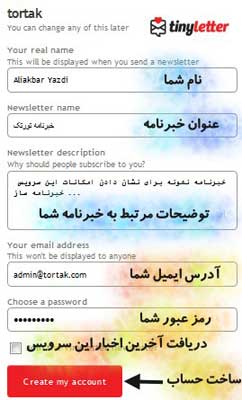
۴. در مرحله بعد باید آدرس اینترنتی صفحه عضویت خبرنامه خود را در سرویس tinyLetter مشخص کنید که کاربران با ورود به آن می توانند با نوشتن آدرس ایمیل خود در خبرنامه شما عضو شوند. پیشنهاد می شود که برای این گزینه از نام های مربوط و با معنا استفاده کنید. مثلاً اگر می خواهید یک خبرنامه بسازید که کاربران با عضویت در آن به صورت هفتگی در ایمیل خود تصاویر پس زمینه مختلفی که از طرف شما برای آن ها ارسال می شود را دریافت کنند می توانید از آدرس http://tinyletter.com/free-wallpaper استفاده کنید. بعد از وارد کردن این گزینه بر روی دکمه Alrighty کلیک کنید تا مراحل ساخت خبرنامه جدید شما به پایان برسد و به صورت خودکار به پیش خوان مدیریتی خبرنامه خود وارد شوید.
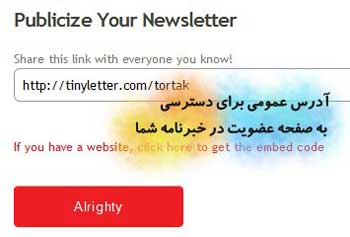
توجه داشته باشید از این به بعد برای ارسال پیام جدید به افرادی که در خبرنامه شما عضو هستند و همچنین برای مشاهده آمار های مربوطه یاید با مراجعه به سایت tinyLetter با آدرس ایمیل و رمز عبور خود وارد پیشخوان مدیریتی شوید.
سرویس خبرنامه ساز tinyLetter چه امکاناتی دارد ؟
علاوه
بر امکانات و ویژگی هایی که در بخش قبلی ( از خبرنامه چه استفاده هایی می
شود کرد ؟ ) به آن ها اشاره کردیم سرویس tinyLetter امکانات دیگری نیز می
تواند در اختیار شما قرار دهد که به راحتی خبرنامه شخصی خود را ایجاد کرده و
با استفاده از آن به اعضای خبرنامه خود پیام ها و ایمیل های مورد نیاز را
ارسال کنید که با بعضی از این ویژگی ها در پایین آشنا می شویم. لازم به ذکر
است از این امکانات بعد از ساخت خبرنامه خود در tinyLetter می توانید
استفاده کنید.
۱. محیط ساده و قدرتمند برای ارسال پیام جدید به اعضا : اولین گزینه ای که در پیشخوان این سرویس حرفه ای برای شما نمایش داده می شود گزینه Write a newsletter است که با استفاده از آن می توانید پیام جدیدی برای افرادی که در خبرنامه شما عضو شده اند ارسال کنید. محیط این قسمت از این سرویس بسیار ساده طراحی شده است و بسیار شبیه است به آن چیزی که در سرویس ایمیل دهی Gmail گوگل در هنگام ارسال یک ایمیل جدید مشاهده می کند و تمام ابزار های مورد نیاز مانند درج یک تصویر ، لینک و … در نوار بالایی کادر نوشتن پیام جدید وجود دارد. همچنین برای اینکه قبل از ارسال پیام جدید خود به اعضای خبرنامه خود نگاهی به ظاهر پیام ایجاد شده بیندازید می توانید از دکمه Preview در پایین این صفحه استفاده کنید و سپس با استفاده از گزینه Send به راحتی پیام نوشته شده را به تمامی کاربران و اعضای خبرنامه خود ارسال کنید.
۲. امکان خواندن پاسخ هایی که اعضا در جواب به ایمیل های خبرنامه ما ارسال کرده اند : در اکثر سرویس هایی که برای ساخت خبرنامه از آن ها می توانید استفاده کنید امکان دریافت پاسخ از طریق اعضا وجود ندارد اما این سرویس بعد از عضویت شما در آن آدرس پست الکتورنیکی مانند tortak@tinyletter.com برای شما می سازد که تمامی پیام های ارسال شده توسط شما به اعضای خبرنامه شما نیز با استفاده از همین آدرس ایمیل ارسال می شود که اعضا با کلیک بر روی گزینه replay در هنگام خواندن ایمیل های خبرنامه شما امکان ارسال پاسخ نیز برای شما را دارند که همه ی پاسخ های ارسالی و پیام های ارسال شده به آدرس پست الکترونیک شما در این سرویس از طریق گزینه Read your replies امکان پذیر است.
۳. آمارگیر دقیق و حرفه ای از تعداد پیام های ارسال شده و خوانده شده : یکی از دیگر امکاناتی که این سرویس برای شما در هنگام کار با سیستم خبرنامه خود فراهم می کند امکان نمایش تعداد اعضایی که پیام های قبلی شما از طریق خبرنامه برای آن ها ارسال شده است و همچنین تعداد باز شدن این پیام ها از طریق آن ها است که می تواند آمار دقیق و حرفه ای از عملکرد سیستم خبرنامه را به ما بدهد و درصد موفقیت خود را در استفاده از این سرویس آنلاین را می توانیم با استفاده از این ابزار به صورت دوره ای مورد ارزیابی قرار دهیم که همه این امکانات در پیشخوان مدیریت شما در سرویس tiny Letter در قسمت Calendar Old newsletters and stats قابل دسترس است.
۴. امکان نمایش مشخصات افرادی که در خبرنامه شما عضو هستند : اگر می خواهید تعداد افرادی که از این طریق در خبرنامه شما عضو شده اند و آدرس ایمیل آن ها را مشاهده کنید و همچنین اطلاعات دیگر مانند تاریخ عضویت آن ها کافی است از قسمت Meet your subscribers این سرویس استفاده کنید.
۵. امکان وارد کردن لیست اعضا به صورت دستی : اگر قبلاً از سرویس دیگری برای انتشار خبرنامه خود استفاده می کردید و یا اصلاً یک لیست از ایمیل های کاربرانی را در اختیار دارید که می خواهید خبرنامه شما برای آن ها نیز ارسال شود و آن ها را به صورت دستی به پایگاه داده های خبرنامه خود اضافه کنید می توانید از قسمت Import email addresses آدرس ایمیل آن ها را نیز در خبرنامه خود ثبت کنید. البته برای جلوگیری از ارسال اسپم به صورت گروهی و تعداد زیاد از طریق این سرویس توسعه دهندگان این سرویس به هر کاربر تنها در هر ۲۴ ساعت امکان اضافه کردن ۲۵ ایمیل جدید را به صورت دستی می دهند که اگر لیست شما بلند تر از این مقدار است مجبور هستید در چند روز پیاپی کار وارد کردن ایمیل ها را در این سرویس انجام دهید.
۶. امکان عضوگیری و استفاده از فرم عضویت در هر کجای وب : یکی از دیگر ابزارهای جذاب این سرویس برای استفاده کننده های خود امکان استفاده از ابزار های عضو گیری مانند استفاده از فرمی که در صفحه شخصی خبرنامه شما در این سرویس ( مثلاً : http://tinyletter.com/tortak ) وجود دارد و یا حتی دریافت کد HTML برای نمایش یک فرم در صفحات سایت یا وبلاگ شما که به کاربران اینترنتی اجازه دهد که با وارد کردن آدرس ایمیل خود در آن عضو خبرنامه شما شوند. برای دریافت کد HTML برای نمایش فرم عضویت در سایت خود و یا پیدا کردن آدرس شخصی شما برای عضویت در خبرنامه در سرویس tinyLetter می توانید از گزینه Get subscribe link and embed code استفاده کنید.
۷. ارسال پیام خوش آمد گویی به اعضای جدید به صورت خودکار : یکی دیگر از امکاناتی که این سرویس آنلاین در اختیار شما می گذارد این است که خبرنامه خود را مجهز به یک پیام خوش آمد گویی خودکار بکنید که در صورتی که یک کاربر جدید در آن عضو شد این ایمیل برای آن ارسال شود. از این امکان می توانید هم برای خوش آمد گویی به اعضای جدید خبرنامه خود استفاده کنید و هم به عنوان یک سیستم جایزه دهی خودکار از آن استفاده کنید. مثلاً فکر کنید که در سایت خود نوشته باشید “در صورت عضویت در خبرنامه سایت ما از طریق این لینک می توانید ۵ کتاب ایکترونیکی رایگان در زمینه طراحی دریافت کنید” . این متن باعث می شود که کاربران زیادی تشویق شوند که در خبرنامه سایت شما عضو شوند و شما برای ارسال لینک دانلود کتاب ها و یا همان جایزه کافی است لینک آن ها را در پیام خوش آمدگویی خبرنامه خود قرار دهید. برای استفاده از این امکان می توانید از قسمت Welcome message to new subscribers استفاده کنید.
۸. تنظیمات حرفه ای و شخصی سازی صفحه عضویت خبرنامه خود : اما هانطور که حتماً متوجه شده اید این سرویس بعد از عضویت شما در آن یک صفحه به صورت خودکار در سایت tinyLetter برای شما ایجاد می کند که در آن امکان عضویت برای کاربران جدید توسط یک فرم وجود دارد. اگر می خواهید این صفحه و ظاهر آن و حتی نوشته های آن را بر اساس محتوا و موضوع فعالیت خبرنامه خود کمی تغییر دهید می توانید از قسمت Design and settings این سرویس کمک بگیرید. همچنین در این بخش امکاناتی برای تغییر و بروزرسانی اطلاعاتی که در هنگام عضویت در این سیستم وارد کرده اید و همچنین برای دریافت نامه های اطلاع رسانی در صورت عضو شدن یک فرد جدید و یا پاسخ دادن یک فرد به یکی از پیام های شما استفاده کنید.
۹. کسب درآمد از طریق دریافت پول از اعضای خبرنامه خود : یکی از امکانات دیگر سرویس tinyLetter امکان دریافت پول از اعضای خبرنامه شما برای عضویت در آن است که این سرویس را به یک ابزار حرفه ای برای کسب درآمد شما در اینترنت و انتشار آموزش ها و … از طریق این سرویس می کند. برای تعیین مقدار هزینه ای که اشتراک در خبرنامه شما برای کاربران شما دارد از قسمت Design and settings گزینه Show even more settings را کلیک کنید و در تنظیمات نمایش داده شده این مقدار را در بخش Make money Price تعیین کنید. همچنین می توانید برای تبلیغات برای این تجارت کوچک خود در اینترنت از گزینه Free trial در این صفحه استفاده کنید تا اعضای شما در ماه اول نیازی نباشد پولی بپردازند و در صورت رضایت از خبرنامه شما در ماه بعدی هزینه عضویت و استفاده از محتوای ارسالی در خبرنامه های شما را بپردازند.
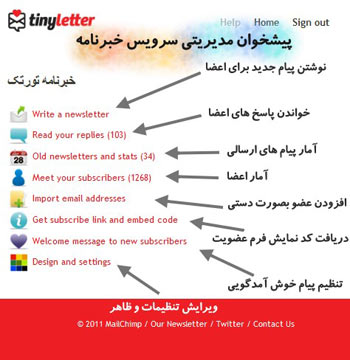
در جواب به این سوال باید بگوییم امکان این کار وجود دارد اما هم اکنون اصلاً به شما این پیشنهاد را نمی کنم به این دلیل که بهتر است برای این کار از سرویس هایی مانند Feedburner ، FeedBlitz و MailChimp استفاده کنید که توانایی خبر رسانی نوشته ها و محتویات جدید سایت شما را از طریق ارسال پیام به ایمیل اعضای خبرنامه سایت شما را به صورت خودکار از طریق فید سایت شما داشته باشند. البته در مکاتبه ای که با توسعه دهندگان این سرویس به تازگی داشته ام هنگامی که این سوال را از آن ها پرسیدم که چرا همچین امکانی برای اعضای tinyLetter وجود ندارد تا بتوانند از روی یک آدرس فید نیز آخرین نوشته ها را برای اعضا ارسال کنند خوشبختانه متوجه شدم هم اکنون توسعه دهندگان این سرویس اینترنتی رایگان در حال تدارک و ساخت این امکان نیز هستند که انشالله به زودی شاهد آن خواهیم بود.
نرمافزار Babylon را بدون شک میتوان یکی از برترین نرمافزارهای دیکشنری دانست که امکان دستیابی به ترجمه و اطلاعات در بیش از 75 زبان را فراهم میسازد. اما مشکلی که بسیاری از کاربران پس از نصب این نرمافزار با آن دستبهگریبان میشوند، تغییر صفحه خانگی مرورگر به صفحه Babylon Search است. به طوری که با تغییر تنظیمات صفحهی خانگی مرورگر و حتی پاک کردن این نرمافزار نیز نمیتوان صفحهی خانگی مرورگر را تغییر داد. در این ترفند به نحوه نحوه خلاص شدن از صفحهی خانگی Babylon در مرورگرهای اینترنتی خواهیم پرداخت.
بدین منظور:
ابتدا کلیدهای ترکیبی Win+R را فشار دهید تا پنجره Run باز شود.
در محیط Run عبارت regedit را وارد نموده و Enter را بزنید تا ویرایشگر رجیستری ویندوز باز شود.
اکنون در محیط Registry به مسیر زیر بروید:
HKEY_LOCAL_MACHINE\SOFTWARE\Babylon\Babylon Client\DefaultSettings
اکنون از قسمت دیگر پنجره بر روی SetSearch راست کلیک کرده و Delete را انتخاب کنید.
سپس بر روی Yes کلیک کنید تا این مقدار حذف شود.
اکنون میتوانید با مراجعه به مرورگر، صفحه خانگی دلخواه خود را انتخاب نمایید.
از نسخهی 14 به بعد مرورگر فایرفاکس، بخش دانلود مرورگر ظاهر جدیدی به خود گرفته است که البته این ظاهر جدید به طور پیشفرض غیرفعال است. در این ظاهر جدید دیگر فایلهای دانلودی در یک پنجرهی مجزا نمایش داده نمیشوند بلکه در همان محیط مرورگر لیست میشوند. این حالت میتوان به صورت آسانتری به فایلهای دانلود شده توسط مرورگر دسترسی داشت. در این ترفند به نحوه فعال کردن ظاهر جدید صفحهی دانلود در فایرفاکس خواهیم پرداخت.
ابتدا اطمینان داشته باشید مرورگر شما به روز است.
سپس در نوار آدرس مرورگر عبارت about:config را وارد کرده و Enter بزنید.
اکنون در قسمت Search عبارت browser.download.useToolkitUI را وارد نمایید.
حال بر روی browser.download.useToolkitUI یافته شده دوبار کلیک کنید تا مقدار آن از true به false تغییر کند.
اکنون
در صورتی که از منوی Firefox بر روی Downloads کلیک کنید و یا کلیدهای
ترکیبی Ctrl+J را فشار دهید، به ظاهر جدید صفحهی دانلود دسترسی خواهید
داشت.
برای بازگردانی این صفحه به حالت پیشین میتوانید مجدد browser.download.useToolkitUI را بر روی true تنظیم کنید.
همه کاربرانی که از سیستم عامل ویندوز
استفاده می کنند یک تجربه مشترک دارند و آن رسیدن زمانی است که به خود می
گویید که باید از نو ویندوز نصب کنم!
یا اگر لپ تاپ دارید باید از نو
ریکاوری کنید! با اینکه هر سیستم عاملی میتواند دچار مشکل و نیاز به نصب
مجدد داشته باشد در مورد ویندوز این موضوع می تواند مشکل ساز تر باشد زیرا
داده های کاربران ممکن است در معرض خطر قرار بگیرد.
چرا؟ چون کاربران سیستم عاملهای دیگر مانند لینوکس دارای دانش فنی کافی برای حل مشکلات خود هستند.
اما چه کنیم دیرتر به نصب مجدد ونیدوز دچار شویم؟
۱-برای
پاک کردن برنامه ها صرفاً به روند Uninstall کفایت نکنید. برنامه هایی
وجود دارند که وقتی شما عملیات پاک کردن برنامه ها را انجام میدهید این کار
را بسیار کامل و تمیز انجام میدهند و موجب تمیز ماندن رجیستری می شوند.
همچنین فایلهای زائد در درایو سیستم عامل باقی نمی گذارند و از این رو ویندوز را سالمتر نگه می دارند.
برنامه
رایگانی مانند Revo Uninstaller هم برای این کار کافی است. برنامه هایی
مشابه بسیار زیاد در دسترس هستند و همگی مشابه هم کار می کنند یعنی رجیستری
ویندوز و همچنین درایو سیستم عامل را از زائدات برنامه قبلی پاک میکنند.
۲-سیستم عامل هم مانند یک ماشین نیازمند نگهداری است. برنامه هایی مانند CCleaner و یا Comodo System Cleaner به شما کمک میکنند که سیستم عامل خود را تمیز نگه دارید.
۳-فایلهای شخصی خود را از درایو ویندوز
خارج کنید! درایو ویندوز نباید خیلی شلوغ شود. متأسفانه ویندوز در موقع نصب
کلیه فایلهای شخصی شما را هم در داخل درایو خود قرار میدهد و این ممکن است
مشکل ساز شود زیرا در نصب مجدد ممکن است با فرمت کردن داده های شخصی شما
هم از بین برود.
و سپس فولدرهایی مانند Documents , ... را به درایو
دیگری منتقل کنید. ویندوز به طور خودکار آدرسهای جدید را اختصاص میدهد و
مشکلی در ردیابی پدید نمی آید. این آدرس کلی و مستقل از سیستم بوده و کافی
است در محل آدرس My computer کپی شود.
۴-با اکانت ادمین کار نکنید! با ساختن یک اکانت محدود User و کار کردن عادی در آن عمر ویندوز شما میتواند به چند سال هم برسد زیرا در محیط کاربری امکان خرابکاری سهوی و یا عمدی توسط برنامه های مخرب کمتر و یا ناممکن است.
۵-برنامه های امنیتی مانند آنتی ویروس و فایروال را جدی بگیرید و دانش خود را هم در مورد برنامه ها و کارکرد سیستم عامل بالاتر ببرید. با این کار عمر کارکرد مناسبی در سیستم عامل ویندوز خواهید داشت.
فعالسازی پیمایش نرم در مرورگر گوگل کروم
در مرورگرهای مدرن اینترنتی قابلیتی به نام Smooth Scrolling یا پیمایش نرم وجود دارد که بالا و پایین کردن صفحات وب توسط غلطک ماوس را به صورتی ظریف انجام میدهد. بدین صورت که دیگر عمل پیمایش صفحه به شکل تکهتکه انجام نمیشود و به نرمی این کار صورت میپذیرد. اگر در حال مطالعه یک متن باشید این موضوع را بهتر درک خواهید کرد. در مرورگر فایرفاکس این قابلیت به طور پیشفرض فعال است اما در مرورگر کروم این طور نیست. در این ترفند به نحوهی فعالسازی پیمایش نرم در مرورگر گوگل کروم خواهیم پرداخت.
بدین منظور:
ابتدا در نوار آدرس مرورگر کروم عبارت chrome://flags را وارد نموده و Enter بزنید.
حال در صفحهی باز شده گزینهی Smooth Scrolling را یافته و بر روی Enable موجود در زیر آن کلیک کنید.
سپس در پایین مرورگر بر روی دکمهی Relaunch Now کلیک کنید.
خواهید دید که مرورگر به طور خودکار بسته شده و مجدد باز میشود.
اکنون این قابلیت فعال شده است و میتوانید از آن بهره ببرید.
در سال 2004 میلادی، جیمیل تعریف تازهای از سرویس ایمیل تحت وب را مطرح کرد، سرویس پستالکترونیکی مبتنی بر وبی که ظاهری ساده، سبک و دوست داشتنی داشت و با آن یک گیگا بایت فضای مجانی، جواب دندان شکنی به تمامی رقبا داده بود.
حال، فضای این سرویس ایمیل، ده برابر شده و
توانسته میلیونها نفر از سراسر جهان را به سمت خود جلب نماید. حتی اگر هر
روز هم از جیمیل استفاده میکنید، هنوز برخی از جوانب امر بر شما پوشیده
است و بسیاری به ترفندهای استفاده از این سرویس پستی آشنایی کافی ندارند.
به کمک این ده ترفند قادر خواهید بود تا به یک کاربر حرفهای جیمیل بدل
شوید.
ترفند 1 – از فیلترها کار بکشید
مدیریت
صندوق پست الکترونیکی کار سادهای نیست، اما جیمیل ابزارهایی در اختیارمان
قرارداده تا این کار را با سهولت بیشتری انجام دهیم. میتوانید هر یک از
مواردی که جستجو مینمایید را به یک فیلتر دستورپذیر بدل کرده و بعداً نیز
از آن استفاده کنید.
برای نمونه با کد «from: Facebook» میتوانید
ایمیلهای دریافتی از این شبکه اجتماعی را به خوبی دستهبندی و بایگانی
نمایید. یا اینکه میتوانید فیلتری را برای نامههای دریافتی از یکی از
دوستان نزدیکان درست کنید تا هیچ یک از آنها را بعداً گم نکنید. فیلترها
همچنین میتوانند پیش از ورود کاربر به صندوق پستیاش دست به دستهبندی
نامهها بزند و آنها را در دستههای موضوعی جمعآوری نمایند.
ترفند 2 – از جستجو بیشترین استفاده را ببرید
از
محصولات گوگل انتظار میرود که حداقل بویی از این جستجوگر مهم اینترنتی
برده باشند. گرچه این خصلت همیشه هم به طور عیان به چشم نمیآید، اما این
نهانی بودنش نیز مزیتی است که اهل فن میتوانند از آن بهرهمند گردند.
شایان
توجه است که کادر جستجوی جیمیل بیشتر از آنچه که تصور میکنید قدرتمند
است؛ برای این منظور میتوانید برروی فلش کوچک که در سمت راست کادر جستجوی
جیمیل قرار دارد را فشرده و از تنظیمات پیشرفته این جستجوگر منتفع شوید.
اکثر کاربران اینترنت برای خرید اینترنتی از یک سری کلمات کلیدی در موتورهای جستجو بهرهگیری می کنند و بر اساس این واژه ها کلیدی است که، سایت ها به کاربران نمایش داده می شود. حال برای اینکه بتوانید در این امر از رقیبان خویش سبقت بگیرید باید در بهینه سازی سایت دقت کنید معمولا فروشندگان فروشگاه های اینترنتی اشتباهاتی را در مورد سئو سایت خود انجام می دهند که ما به مواردی از آنها اشاره میکنیم در صورت دوری از این اشتباهات می توانید عملکرد وبسایتتان را به لحاظ سئو زیاد بالا ببرید:
1.انتخاب نادرست واژه ها کلیدی:
یکی از اشتباهات رایج برگزیدن نادرست واژه ها کلیدی می باشد.
راه حل: تحقیق جامعی در باره کلمات کلیدی انجام دهید .همچنین شما می توانید از واژه ها کلی تر برای این رقابت بهرهگیری کنید زیرا نسبت به کلمات کلی تر چشم وهمچشمی اقلیت هستی دارد بعد استفاده از چنین کلماتی در پست تان مؤثرتر می باشد.
2.استفاده ازتکنیک های منسوخ شده سئو:
گاهی کسان به علت عدم اگاهی از الگوریتم های به روز گوگل از کلمات کلیدی کاربرد می کنند که منسوخ شده است و یا به چهره غیر طبیعی از تگ ها و توضیح کالا و موارد دیگر که به اصطلاح هرزنامه گفته می شود استفاده می کنند.هرزنامه نگاری در محتوی مایه کاهش رتبه شما خواهد شد.
راه حل: حتی اگر از کلمات کلیدی زیادی هم در محتوی خویش کاربرد کنید این کار زیاد خوشایند تر می باشد لغایت اینکه مخاطب با محتوایی که هرزنامه ای بیش نیست روبرو شود .
3.استفاده از مطالب تکراری:
در سایت گوگل نمایش صفحات با اطلاعات مجزا دارای اولویت می باشد به عبارتی آنها نمی خواهند که در صفحه اول چندین لینک هستی داشته باشد که به یک محتوی ختم می شود و اقدام به حذف این لینک ها می کند. حتی اگر وبسایت شما بر پای بست، دلایل قانونی بتواند دارای مطالب تکراری باشد بازهم در سئو مبتلا مشکل خواهد شد.
راه حل: از مطالب تکراری در صفحات وب سایت خویش بپرهیزید.
نکته: اگر به هر دلیلی سرور سایت خود را تغییر دادید از ریداکت 301 کاربرد کنید لغایت گوگل تشخیص بدهد که کجا برود.
4.عدم توضیح درباره محصولات:
بیشتر کاربران اینترنت مایل هستند قبل از اینکه محصولی را خریداری کنند یکسری اطلاعات ازآن فرآورده داشته باشند این شغل مایه می شود که کاربران به سایت شما حس اطمینان بیشتری پیدا کنند . حتی شما می توانید از این فرصت برای برپایی واژه ها کلیدی طولانی تری در باره محصولات تان ایجاد کنید .
راه حل: خیلی ساده است با در نظر داشتن این نکته که استفاده از سئو تنها به علت کلیک کردن افراد و ورود به سایت شما نیست و شما باید بتوانید مشتریان را حفظ کنید. شرح ناچیز ومفیدی در باره کالا و خدمات تان در سایت قرار دهید.
بهینه نکردن URL:
URL مخفف عبارت Uniform Resource Locator است که نشانى عمومى تمامى صفحات و منابع دیگر بر روى وب جهانى است. این عبارت در ریشه-بن-بیخ IP، عبارت انتخابى و حوزه سایت را مشخص مى کند.
گاهی تارنما های تجارت الکترونیک با صفحات زیاد بیشتر URL های غیرتوصیفی برمی گزینند که دربرگیرنده شماره فرآورده یا چیز نامفهوم دیگری برای می باشد:
Forooshgahan.ir/product/3475869
اما در واقع باید به شکل زیر باشد:
Forooshgahan.ir/product/blog
که این کار باعث برپایی اشتباه در موتورهای جستجوگر برای نمایش صفحات ایجاد میکند.
راه حل: در صفحه مدیریت سایت فروشگاه تان می توانید تنظیمات URLخود را به سادگی تغییر دهید و آن را بهینه کنید.
6.تسلط نداشتن بر HTML:
ربات های گوگل هنگامی که وارد وب سایت شما می شوند HTMLسایت شما را می خوانند .به همین دلیل است که عکس ها شما باید با HTML در این مورد تگ ALT ترکیب شود الی گوگل قادر به تشخیص آن باشد. باید کلمات کلیدی به آنچه در تصویر هستی دارد مرتبط باشد، در غیر این چهره کلیدواژه های شما بهینه سازی نشده اند.
نکته: سعی کنید در وب سایت خود از بعضی ویژگی ها مانند پیکان کمتر استفاده کنید زیرا گوگل نمی تواند آنها را بخواند و شدنی است در سئوی سایت شما مشکل برپایی کند.
7.پایین بودن سرعت بارگذاری:
سرعت ناچیز گرد دیگر از دشواری ها سئو می باشد . در طی تحقیقات اتمام گرفته حدود 40% از کاربران اینترنت اگر بارگذاری سایت بیش از 3 ثانیه درازا بکشد صفحه را ترک می کنند که این تأثیر منفی زیادی روی رتبه سایت می گذارد.
راه حل: از المان ها و گرافیک های جالب در سایت تان کمتر استفاده کنید وانگهی می توانید از طریق Google Pagespeed Insights از سرعت سایت خویش مطلع شوید. این دست موزه روشهای اصلاح آن را نیز به شما توصیه خواهد داد.
8.لینک نکردن به مطالب مرتبط:
یکی از راهبرد های گوگل این است که لینک های داخلی به مطالب مرتبط لینک داده شده باشد . سئو سایت فروشگاهی این کار به جز اینکه به سئوی سایت شما کمک می کند فرصتی به بازدید کنندگان میدهد که از سایر مطالب پیوسته بهره ببرند وانگهی محتوی سایت شما نیز کامل تر می شود.
نگرانی از رتبهبندی سایت:
سئو برای بازرگانی الکترونیک به معنی قرارگرفتن در صفحه اول جستجوها نیست، بلکه به این معنی است که چه میزان از ورودی شما منجر به فروش شود. حتی اگر شما به بهترین شکل روی کلیدواژه ها تمرکز کرده باشید، به این معنی نیست که بهترین گذرگاه اقتصادی را در قبل خواهید گرفت.
لازم است که فروشندگان تجارت الکترونیک در رابطه با سئو در بازاریابی خود همراه سایر طریق های بازاریابی شان اندیشه کنند و از آن به بهترین نحو بهرهگیری کنند. یک نقص بزرگ در سعی شما برای بازاریابی شدنی است سئوی شما را بی ارزش کند. گوگل از صدها عامل رتبه بندی گوناگون برای تعیین ارزش سوداگری شما در نتایج جستجوها کاربرد خواهد کرد. برای نمونه سیگنال های اجتماعی، می تواند یکی از عوامل باشد.
۱۰. عدم رمزگذاری امنیتی:
رمزگذاری امنیتی یکی از اصول مهم مشتری مداری است زیرا سایت شما را از تاختن هکرها حفظ میکند و از اطلاعات مشتریان می توانید محافظت کنید. ولی بعضی از فروشندگان اینترنتی به این امر توجهی نمی کنند که این مورد نیز اثرات منفی بر روی سئو دارد.
راه حل: با پروا به استرتژی گوگل برای رسیدن به نتایجی ریزبین و بی خطر برای کاربران می توانید با استفاده از HTTPS داشتن گواهینامه ی SSL 2048-bit در سایتتان رتبه ی شما را افزایش خواهد داد.
میتوانید به دنبال نامههایی بگردید که دارای فایل ضمیمه هستند، تا با حذف آنها قدری فضایتان باز شود. حتی اگر به دنبال نامههای دریافتی از تاریخی خاص، مثلا یک سال گذشته هستید نیز این امکان برایتان مهیا است. البته میزان نامههایی از این دست جستجوها بسته به تعداد دریافتی در صندوق پستیتان متغییر خواهد بود.
ترفند 3 – صندوق پستیتان را طبقه بندی کنید
به
زبانهی Inbox در صفحه تنظیمات جیمیل رفته و در آنجا موارد مربوط به ترتیب
نمایش نامههای دریافتی در صندوق پستیتان را مدیریت نمایید. از این گذشته
استفاده از قابلیت منحصر به فرد Priority Inbox (صندوق نامههای
اولویتدار) را در جیمیل فراموش نکنید.
پیش از همه اینها به بخش تنظیمات و زبانه Labs رفته و پیشنمایش (Preview) نامهها را فعال کنید. قابلیتی که شباهت زیادی به برنامه مدیریت پستالکترونیکی outlook دارد. البته این قابلیت نیازمند صفحهنمایشی بزرگ یا عریض است و با مانیتورهای 15 یا 17 اینچ 4:3 نتیجه چندان خوب نخواهد شد.
در مورد آخر، تنظیمات مربوط به زبانههای جدید صفحه نمایش اضافه میشود که به کمک آن میتوانید سه پنل مستقل را ایجاد کرده و آنها را برای نمایش نتایج جستجوی مورد نظر خود برگزینید. یا اینکه محتویات آنها را برای موارد ستارهدار شده (با جستجوی عبارت «is:starred») نامههای خوانده نشده (با عبارت «is:unread») و موارد مهم (با عبارت «is:importatnt») تنظیم نمایید، البته انتخاب با شماست. راستی، توجه داشته باشید برای داشتن صندوقپستی چندگانه ابتدا میبایست قابلیت Priority Inbox را غیر فعال نمایید.
ترفند 4 – وارد کردن سایر صندوقهای پستی
اگر
شما هم جزو کسانی هستید که برای عضویت در خبرنامهها ترجیح میدهید نشانی
پست الکترونیکی ثانویه خود در یاهو یا هاتمیل را به کار گیرید، میتوانید
نامههای دریافتی در آنها را به جیمیل نیز منتقل کنید تا از یکجا همه امور
روزانه را در ید قدرت و اختیار داشته باشید.
برای این منظور میتوانید
به تنظیمات جیمیل و بخش Accounts & Import آن سری بزنید. مراحل کار
خیلی ساده و سر راست است، حتی میتوانید موارد دریافتی از سایر حسابها را
فیلتر کرده یا به عنوان خوانده شده علامتگذاری نمایید. حتی ممکن است نشانی
پست کاری خود را برای پشتیبانگیری به کار گیرید.
نکته: میتوانید به نام کاربری خود در جیمیل هرچیز دیگری را بیافزایید مثلاً
yousername+ anything@gmail.com و از این نشانی جدید برای عضویت سایتهای دیگر بهره ببرید.
جالب اینکه تمام نامههایی که به این نشانی ارسال شود مستقیماً سر از صندوق پستی خودتان درخواهد آورد! تازه، پس از دریافت اولین نامه از این طریق قادر خواهید بود به کمک فیلتر«to:yourname+ anything@gmail.com» اقدامات لازم را صورت دهید.
ترفند 5 – به آسمان و ستارهها نگاهی دوباره بیانداز!
آسمان
زومیت پر از ستاره است اما شاید ستارههای ما به اندازهی اختران درخشان
موجود در صندوق پست الکترونیکی شما نباشد! قابلیت Superstars (ابرستارگان)
که با مراجعه به زبانه General در Setting فعال میشود، به شما اجازه
میدهد تا 12 ستاره گوناگون را تعریف کرده و هر یک را برای منظوری خاص به
کارگیرید.
به این ترتیب نه تنها یک ستاره معمولی دارید بلکه ستارههایی به رنگها و شکلهای گوناگون خواهید داشت که هر یک تعریفی برای خود دارند! برای این منظور هر بار که بر روی نشانهی ستاره در کنار هر نامه دریافتی کلیک کنید، رنگ و شکل ستاره عوض میشود.
اگر کاربر زرنگی باشید میتوانید از این ترفند برای جداسازی کاربردهای هر نامه کمک بگیرید. مثلاً ستارههای سبز مربوط به امور کاری، ستارههای قرمز نامههای عاشقانه به همسر یا نامزد عزیزتر از جانتان و غیره. جالب اینکه هر کدام از این ستارهها را میتوان با عبارت جستجوی منحصر به خود کاوید، مثلاً عبارت «has:greenstar» برای مواردی است که با ستاره سبز رنگ نشان کردهاید. برای دسترسی به کد جستجوی هر ستاره، موشواره خود را مدتی بر روی آن نگه دارید.
ترفند 6 – برچسب بزنید
برچسبزنی
را میتوان یکی از بهترین قابلیتهای سرویس پستی گوگل به حساب آورد. به
کمک این برچسبها میتوان موارد همسان را از بین کوهی از نامههای موجود
یافته و به کار گرفت.
به خاطر داشته باشید با برچسبزنی هر نامه به طور
خودکار آن را فیلتر کردهاید. جالب اینکه میتوانید با جستجوی برچسبهایی
خاص آنها را در دستهبندیهای دقیقتری گردآوری نمایید. برای نمونه با
جستجوی عبارتی نظیر «label:newsletter before:2011/01/01» میتوانید به خبرنامههای دریافتی پیش از تاریخ مربوط دسترسی پیدا کنید.
ترفند 7 – گسترش توانمندیهای جیمیل با برنامههای ثالث
برنامهها
و افزونههای ثالث متعددی برای سرویس پست الکترونیکی گوگل نگارش و منتشر
شدهاند؛ که به کمک آنها میتوان توانمندیهای جیمیل را دو چندان کرد.
برای نمونه برنامه Rapportive جزئیات بیشتری را از فیسبوک، لینکداین و
توئیتر گردآوری کرده و در کنار پروفایل مخاطب نمایش میدهد. ابزاری که برای
شناسایی هر چه بیشتر مخاطب خود بسیار کاربردی خواهد بود.
یکی دیگر از
برنامههای ثالث محبوب Boomerang است که کاربر را قادر میسازد تا ارسال
ایمیلها را به آینده موکول کرده و آن را به طور مشخص در زمان تعیین شده
انجام دهد. از این گذشته این برنامه به ما در یادآوری پیامهای مهم در
بازههای زمانی خاص کمک میکند.
ترفند 8 – شخصیسازی حجم نامهها
شاید
دوست داشته باشید میزان فاصلهای که بین فهرست نامههای صندوق پستی وجود
دارد را کم و زیاد کنید، اما یک صفحه نمایش صرف ندارید و در خانه، محل کار و
جاهای دیگری به صندوق پستیتان دسترسی دارید. برای این منظور به بخش
تنظیمات رفته و با تغییر حجم نامهها (Display Density) به میزان مورد نظر
خود برسید.
ترفند 9 – یک نامه الکترونیکی را به ابزار یادآوری بدل کنید
گاهی
پیش میآید که بنا به هر دلیلی قادر به ارسال نامهای خاص نیستید، اما با
این وجود نمیخواهید این کار را فراموش کنید. برای این منظور کافی است بر
روی دکمه More (بیشتر) در بالای نامه مذبور کلیک کرده و آن را به یک ابزار
یادآوری (add to Tasks) بدل سازید و تاریخ دقیق یادآوری را در تقویم ویژهی
آن مشخص کنید.
برای تکمیل این کارگاه آموزشی و تبدیل شما به یک جیمیلباز بالفطره باید آشناییتان با امور پیشپا افتاده و ابتدایی را نیز افزایش دهیم. احتمالاً نمیدانستید که برای جستجوی نامههای دریافتی از سوی شخصی خاص میتوانید از پرسوجویی نظیر «from: emailname@gmail.com» کمک بگیرید.
اگر شما هم ترفند مشابهای را می شناسید در بخش نظرات آن را به دیگران معرفی کنید.
همانطور که میدانید به وسیلهی بخش مدیریت دانلود فایرفاکس میتوان کلیه فایلهایی که توسط مرورگر از اینترنت ذخیره شدهاند را مشاهده کرد. با استفاده از دکمهی Clear List که در پنجرهی Downloads وجود دارد نیز میتوان لیست فایلهای دانلود شده را حذف کرد. اما در صورتی که ترجیح میدهید کلاً فایلها پس از اتمام دانلود در این پنجره لیست نشوند و به صورت خودکار پس از دانلود فایل از داخل این پنجره حذف شوند، در این ترفند به نحوهی انجام این کار خواهیم پرداخت.
بدین منظور:
ابتدا در نوار آدرس مرورگر عبارت about:config را وارد کرده و Enter بزنید.
سپس در قسمت Search عبارت browser.download.panel.removeFinishedDownloads را وارد نمایید.
اکنون در نتایج یافته شده بر روی browser.download.panel.removeFinishedDownloads دوبار کلیک کنید تا مقدار آن از false به true تغییر کند.
حال در صورتی که اقدام به دانلود یک فایل کنید خواهید دید که پس از اتمام دانلود فایل، به طور خودکار از لیست دانلودها حذف خواهد شد.
برای بازگردانی به حالت قبل نیز کافی است به همین روش
شاید این مشکل برای شما نیز پیش آمده باشد که پوشهی Downloads مربوط به حساب کاربری شما به کندی باز میشود. این پوشه که در محل فایلهای شخصی هر کاربر قرار دارد، اغلب به دلیل قرارگیری تصاویر ذخیره شده از اینترنت در آن، تمامی فایلهای موجود در این پوشه را به عنوان تصویر شناسایی کرده و برای هر فایل یک فایل Thumbnail ایجاد میکند. این موضوع باعث کندی باز شدن این پوشه میشود، چرا که علاوه بر فایلهای تصویری ممکن است فایلهای دیگری نیز در این پوشه وجود داشته باشد. در این ترفند به نحوهی حل این مشکل خواهیم پرداخت.
بدین منظور:
ابتدا جهت دسترسی به این پوشه از طریق Computer به C:\Users بروید.
سپس وارد پوشهی مربوط به حساب کاربری خود شوید.
اکنون بر روی پوشهی Downloads راست کلیک کرده و Properties را انتخاب کنید.
در پنجرهی باز شده به تب Customize بروید.
اکنون اگر گزینهی Optimize this folder for بر روی Pictures تنظیم شده باشد مشکل کندی سرعت به این دلیل خواهد بود.
حال برای حل این مشکل این گزینه را بر روی General items تنظیم کرده و روی دکمهی OK کلیک کنید.
اکنون در صورتی که پوشه را باز کنید خواهید دید که با سرعت بالا باز میشود.
دقت
داشته باشید که که ممکن است این تنظیم بار دیگر به Pictures تغییر پیدا
کند. در نتیجه اگر باز هم به این مشکل برخوردید بایستی این عملیات را تکرار
کنید.
هنگامی که وبسایتی درباره کسبوکار در حال آمادهشدن است، امکان وقوع اشتباهات زیادی وجود دارد. بههمین علت در اینجا فهرستی از بزرگترین اشتباهاتی را که ممکن است شرکتها هنگام طراحی دوباره وبسایتشان یا ساخت یک سایت جدید انجام دهند، تهیه کردهایم تا آنها را بشناسید و از آنها دوری یا اصلاحشان کنید.
فراموشکردن مخاطبان اصلی
تیم
مدیریت پروژه و اعضای توسعه یک وبسایت، مخاطبان آن نیستند، بلکه مشتریان
مخاطب شما خواهند بود. بیشتر شرکتها این مساله را فراموش کرده و بهجای
تولید محتوایی که قابلپسند مشتریان باشد تا آنها را جذب کند، محتوای مورد
علاقه خودشان را در وبسایت قرار میدهند. مشتریان باید احساس کنند شما
آنها را در نظر گرفتهاید، بنابراین تا حد امکان باید مشتریان و
بازدیدکنندگان خود را بشناسید تا وبسایتی به آنها ارائه کنید که دقیقا با
مخاطب صحبت کرده و مطالب مورد نظر او را نشان دهد. به یاد داشته باشید در
حالی که ممکن است تصور کنید وبسایت شما درباره خودتان است (درباره محصولات
و خدمات شما)، در واقع مشتریان هدف اصلی قرار گرفتهاند.
نداشتن نسخه مناسب برای موبایل
امروزه
تقریبا ۲۰ درصد از ترافیک وب ازطریق دستگاههای موبایل ایجاد میشود. اگر
سایت شما مشتریتان را مجبور به استفاده از یک واسط غیرموبایلی کند، ممکن
است آن مشتری دیگر به سایت شما بازنگردد. راهحلش این است که مطمئن شوید
سایت شما برای نمایش در دستگاههای موبایل بهینهسازی شده است. اگر پلتفرم
مورد استفاده شما این گزینه را ندارد، چند ابزار و سرویسهای کمهزینه در
اختیار شما خواهد بود تا به شما در تولید نسخه موبایل وبسایتتان کمک کند.
تغییر URL و هدایتنکردن آدرسهای قدیمی
هنگامی
که درباره برخی اشتباهات بزرگ وبسایتها از بازدیدکنندگان پرسیده میشود،
بیشتر آنها به این مشکل اشاره میکنند که در خلال طراحی دوباره سایت،
شرکتها فراموش میکنند تمام صفحههای قدیمیشان را بهسمت صفحات جدید
هدایت کنند. این مساله یک تجربه کاربری بسیار بد را نتیجه میدهد و همچنین
بهینهسازی موتورهای جستجو را نیز با مشکل مواجه میکند؛ زیرا مقداری از
لینکهای قدیمی به ساختار جدید URL انتقال داده نمیشود.
برای حل این
مشکل باید قبل از آن که بهطور کامل به سایت جدید بروید مدتی با آن کار
کنید تا مطمئن شوید تمام URLها بهطور صحیح به وبسایت جدید هدایت شده
است. این کار بسادگی با استفاده از ابزاری نظیر ردگیری لینک (Xenu's Link
Sleuth Xenu) امکانپذیر است. از XML قدیمی نقشه سایت کپی بگیرید و تمام
لینکهای آن را بیازمایید تا ببینید کدامیک از آنها به خطای ۳۰۱ منجر
میشود.
محتوای قدیمی یا ایستا
سازمانها
نیاز دارند تا در دنیای جستجوی امروزی یافته شوند. موتورهای جستجو از
محتوا بهعنوان بزرگترین عامل برای رتبهبندی وبسایتها استفاده میکنند.
بنابراین باید بهطور مرتب محتوای جدید، مرتبط و قابل شرح (بهمنظور
بهینهسازی موتورهای جستجو) در سایت خود قرار دهید.
یکپارچهنشدن با سایتهای رسانه اجتماعی
برای
موفقشدن در دنیای امروز که برپایه رسانههای اجتماعی است، شرکتها باید
لینکهایی به کانالهای رسانه اجتماعی خود در وبسایتشان و در صفحه اصلی
ارائه کنند. اگرچه این کار بسادگی و بهوسیله توابعی که در صفحههای محتوا
کار گذاشته میشود انجام میگیرد، ولی اگر یک سازمان بخواهد سایت خود را در
مرکز توجه قرار دهد، باید از عناصر و المانهای اجتماعی استفاده کند.
استفاده از فلش
با
وجود مشکلاتی که فلش ایجاد میکند، هنوز شرکتهای زیادی وجود دارد که در
وبسایتهایشان از این ابزار استفاده میکنند. اگر یک سایت فروش را مدیریت
میکنید، فلش میتواند تاثیرات منفی زیادی در شانس شما برای فروش بگذارد؛
زیرا نمیتواند در دستگاههای سیار از جمله محصولات سیار شرکت اپل (آیفون،
آیپد و...) اجرا شود. همچنین موتورهای جستجو نمیتوانند به محتوایی که
بهوسیله فلش فراهم میشود، دسترسی داشته باشند. به این معنی که نمیتوانید
به همان سادگی که سایتهای برپایه جاوا را برای موتورهای جستجو بهینهسازی
میکنید، سایتهای فلش را بهینه کنید.
تعبیهنکردن فرم ثبتنام بازاریابی ایمیلی در صفحه اصلی
به
کسانی فکر کنید که برای فشردن دکمه «خرید» آماده نیستند، ولی به حرفها و
محتوای شما علاقه دارند و مشتاقانه میخواهند برای دریافت آگهیهای فروش یا
هر ایمیل تبلیغاتی و اخبار مربوط به محتوای شما ثبتنام کنند، درحالی که
دکمه یا فرم ثبتنام در وبسایت شما پیدا نمیشود. بازاریابی ایمیلی یکی از
بهترین کانالهای بازاریابی برای بازگشت سرمایه است و اگر گزینه خاص این
منظور یا ثبتنام برای بازاریابی ایمیلی در صفحه اصلی خود (یا دیگر صفحات
مهم وبسایت) ندارید، مشتریها و فرصتهای بالقوه زیادی را از دست خواهید
داد. (برای افراد و شرکتهایی که بهدنبال راهاندازی بازاریابی ایمیلی و
اینترنتی هستند، سرویسهایی که توسط Aweber و MailChimp ارائه میشود
پیشنهاد شده است).
انجامندادن آزمونهای تجربه کاربری
خودداری
از انجام آزمونهای تجربه کاربری (قابلیت استفاده سایت و تجربهای که
کاربر در برخورد با سایت شما بهدست میآورد) یکی از بزرگترین اشتباهات
رایج وبسایتهاست. بیشتر شرکتها نگران هزینهای هستند که ممکن است به
آنها تحمیل شود؛ ولی بسادگی میتوان از یک همکار که در کار توسعه شرکت
نداشته، درخواست کرد یکسری کارها را در طرحبندی جدید انجام دهد. این کار
ساده میتواند مشکلات پنهان و دردسرساز را آشکار کند.
بررسینکردن کارایی سایت در مرورگرهای گوناگون
یکی
از بزرگترین اشتباهاتی که مشاهده میکنیم این است که بعد از آمادهشدن
وبسایت آن را در تمام مرورگرها و همچنین در صفحههایی با اندازههای مختلف
آزمایش نمیکنیم. شاید بهنظر بسیار ساده برسد، ولی گاهی اوقات عناصر صفحه
در برخی مرورگرها کار نمیکنند یا حتی قالب سایت ممکن است بههم بریزد.
بههمین علت است که تمام حرفهایهای دنیای وب پیشنهاد میکنند قبل از شروع
به کار سایت، آن را روی چند مرورگر مختلف (اینترنت اکسپلورر، فایرفاکس،
کروم و سافاری) و همچنین روی چند دستگاه سیار (آیپد، آیفون، اندروید و... )
اجرا کنید.
فراهمنکردن امنیت سایبری
نرمافزارهای
آنتیویروس تنها شما را کمی از دسترس خارج میکند. حملههایی که باعث
میشود یک سرویس قطع شود (DDoS) نهتنها روز به روز درحال افزایش است، بلکه
میتواند بهوسیله ارسال خوشههای مخرب و هدفمند در ترافیک وب که برای از
کار انداختن یک وبسایت طراحی شدهاست، تبادلات سایت و سرویسهایی را که به
کاربران میدهید به کلی مختل کند. طبق بررسیهای انجامشده، به گفته
۶۷درصد فروشندگانی که حملههای DDoS را تجربه کردهاند، ضرر آنها از قطع
وبسایت در هر ساعت بیش از صدهزار دلار بوده است؛ حدود دو میلیون دلار در
روز. راه مقابله با اینگونه حملات این است که همواره سیستمعامل و
آنتیویروس خود را بهروز نگه دارید و علاوه بر آن، سایت خود را زیر نظر
داشته و بهطور منظم فایل پشتیبان را تهیه و در محلی ذخیره کنید.
دنبالنکردن واکنش بازدیدکننده
بهترین
راه برای این که متوجه شوید در وبسایت شما چهچیزی مناسب و چهچیزی
نامناسب است، استفاده از برنامههای تحلیلی و اندازهگیری ارقام بهدست
آمده است. این کار بهترین راه درک رفتار کاربران شماست و نشان میدهد آنها
چهچیزی را میخواهند و به چهچیزی علاقه ندارند. با این حال، بسیاری از
کسبوکارها از نصب ابزار پایهای هم غافل هستند درحالی که بهعنوان مثال
گوگل یک ابزار تحلیلی قدرتمند ارائه کرده که رایگان و برای استفاده و نصب
راحت است .
بسیاری از کاربران، محیط نرمافزاری اوتلوک را با متنهای مشکی و زمینه سفید رنگ مشاهده میکنند. در این حالت نمایش، تفاوت ایمیلهای جدید و خوانده نشده با ایمیلهای قدیمی یا خوانده شده در این است که این ایمیلهای جدید بهصورت توپر (Bold) نمایش داده میشود.
با توجه به این اختلاف بسیار کوچک، تشخیص ایمیلهای خوانده نشده از خوانده شدهها چندان آسان نیست و حتی کاربرانی که مشکل کوررنگی دارند نیز بشدت در انجام این کار با مشکل مواجه میشوند. برای جلوگیری از رفع این مشکل و تشخیص بسیار آسان و سریع ایمیلهای خوانده نشده از خوانده شدهها بهترین روش میتواند تغییر در رنگ متن این ایمیلها و نوع قلم آنها باشد. برای انجام این کار میتوانید به روش زیر عمل کنید:
1ـ نرمافزار اوتلوک را اجرا کنید.
2ـ از ریبون بالای نرمافزار به تب View بروید.
3ـ گزینهView Settings را که به کمک دو آیکون چرخدنده کوچک بهنمایش درآمده است کلیک کنید.
4ـ در پنجره بهنمایش درآمده گزینه Conditional Formatting را پیدا کرده و روی آن کلیک کنید.
5 ـ با کلیک روی گزینه فوق، پنجرهای نمایش داده میشود که در آن میتوانید رنگ و نوع قلم مورد استفاده برای پیامها در شرایط مختلف را مشخص کنید. پیامهای خوانده نشده، ثبتشدههایی که ارسال نشدهاند، منقضی شدهها، پیامهای ذخیره شده در پوشههای دیگر و... برخی از انواع پیامهای موجود در این بخش هستند.
6 ـ در این مثال برای تغییر رنگ و قلم پیامهای خوانده نشده باید گزینه Unread messages را انتخاب کرده سپس روی دکمه Font کلیک کنید.
7ـ نوع قلم، چگونگی نمایش، اندازه و رنگ آن را انتخاب کرده و با کلیک روی گزینه OK تغییرات را ذخیره کنید.
8 ـ مشاهده میکنید که پیامهای خوانده نشده باتوجه به قلم و رنگی که شما انتخاب کردهاید نمایش داده شدهاند و براحتی در میان انبوهی از پیامهای خوانده شده قابل تشخیص هستند.
انداختن حاشیه و کادرهای ساده و شیک برای عکس ها بوسیله CSS
اضافه کردن قاب و حاشیه (border) زیبا به عکس ها و تصاویر در وبسایتها، جلوه صفحات را دگرگون میکند. روش های مختلفی برای انداختن کادر در اطراف عکس ها و یا سایر عناصر HTML وجود دارد، اما استایل های پیش فرض برای ایجاد حاشیه چندان زیبا نیستند. در این ارسال با ترکیب دستورات مختلف در CSS حاشیه ای ساده و زیبا در اطراف عکس های مورد استفاده در صفحات وب ایجاد خواهیم کرد.
توسط این کدها، دیگر نیازی نیست که هر بار که میخواهید تصویری در وب سایت خود قرار دهید، به فتوشاپ رفته و حاشیه را بر روی عکس اعمال کنید. کافیست یکبار این کد را نوشته و آن را بر روی صفحات وب سایت خود اعمال کنید. در اینجا تصویری را قبل و بعد از اعمال این افکت مشاهده میکنید:
مشاهده میکنید که چطور یک تصویر بسیار
معمولی و تخت، تنها با استفاده از دستورات CSS حالتی متفاوت و برجسته در
عین سادگی پیدا میکند.
برای اعمال این حالت بر روی صفحات وب سایت خود
از دستورات زیر استفاده کنید،البته می توانید با کمی تغییر به راحتی استایل
های مورد علاقه و مناسب برای قالب وبسایت خود را نیز ایجاد کنید:
HTML
<div class="shadow">
<img alt="توضیح مربوط به تصویر" src="/آدرس تصویر">
</div>
CSS
body
{margin:40px 40px; /* top,left margins to display the image*/
}
div.shadow
{
float: left; /* Align the div(container of the image) left */
padding: 0 5px 5px 0;
}
div.shadow img
{
display: block; /* Set the display type of the div(image) */
position: relative; /* Attributes which is used for positioning the image(relative,obsulte,..) */
top: -2px; /* Position the image from the top */
left:-2px; /* Position the image from the left */
padding:8px; /* Main attribute of this css, which will specify the border size of the image*/
background:#FFF; /* Attribute used to specify the color of the image border */
border:1px solid; /* Specify the image border(can specify the different styles)*/
border-color: #ccc #666 #666 #ccc /* specify the left,right,top,bottom color of the border */
}
شاید برایتان جالب باشد که بدانید میتوان به وسیلهی موتور جستجوی گوگل مستقیماً به زمان دقیق طلوع و غروب آفتاب در شهرهای مختلف پی برد. در این ترفند به نحوهی انجام این کار خواهیم پرداخت.
بدین منظور:
جهت پی بردن به ساعت طلوع آفتاب در یک شهر خاص، این عبارت را در موتور جستجوی گوگل جستجو کنید:
sunrise city
به جای city بایستی نام شهر مورد نظر خود به انگلیسی را وارد کنید. به عنوان مثال:
sunrise tehran
خواهید دید که در بالای لیست نتایج، زمان دقیق طلوع آفتاب در این شهر درج شده است.
همچنین برای پی بردن به زمان دقیق غروب آفتاب میتوانید این عبارت را جستجو کنید:
sunset tehran
فایرفاکس 18 به یک PDFخوان داخلی مجهز شده است که البته به طور پیشفرض غیرفعال است. بدین معنا که دیگر برای مطالعهی فایلهای PDF در محیط اینترنت، نیازمند نرمافزارهای جانبی نظیر Adobe Acrobat Reader نخواهید بود و به وسیلهی این قابلیت جدید فایرفاکس میتوانید در همان پنجرهی فایرفاکس فایلهای PDF را مطالعه کنید. در این ترفند به معرفی نحوه فعالسازی این قابلیت مخفی خواهیم پرداخت.
ابتدا اگر هنوز فایرفاکس خود را به نسخهی
18 بهروزرسانی نکردهاید این کار را انجام دهید (از طریق ورود به منوی
Firefox و سپس انتخاب Help > About Firefox).
حال در نوار آدرس مرورگر عبارت about:config را وارد کرده و Enter بزنید.
سپس در قسمت Search عبارت pdfjs.disabled را وارد نمایید.
اکنون در نتایج یافته شده بر روی pdfjs.disabled دوبار کلیک کنید تا مقدار آن از true به false تغییر کند.
با این کار PDFخوان داخلی فایرفاکس فعال شده است میتوانید فایلهای PDF را در محیط فایرفاکس مطالعه کنید.
اما برای این که فایلهای PDF به طور پیشفرض از این پس توسط خود فایرفاکس باز شوند، بدین صورت عمل کنید:
ابتدا بر روی دکمهی Firefox کلیک کرده و Options را انتخاب کنید.
سپس به بخش Application بروید.
حال
گزینهی (Portable Document Format (PDF را بر روی Preview in Firefox
تنظیم کرده و روی دکمهی OK کلیک کنید تا تنظیمات ذخیره شود.
اکنون فایلهای PDF در محیط وب به صورت آنلاین توسط فایرفاکس باز میشوند.
همانطور که مطلع هستید گوگل سرعت را گرد از فاکتور های رتبه بندی سایت ها در نظر میگیرد و همواره تاکید می کند سایت باید از سرعت منابی برخوردار باشد ، حتی گوگل سعی کرده با تکنولوژی AMP لغایت حدودی این مسئله را خودش برطرف کند.
این مطلب را در ارتباط با حاضر سازی سایت برای AMP مطالعه کنید.
سعی کنید حتما سرعت سایت فروشگاهی خود را افزایش دهید ، این کار تجربه کاربر را در هنگام خرید بهبود می بخشد ، مخصوصا اینکه کاربر در اثناء خرید یا سنجش کالا نیاز به تمرکز دارد و اگر سایت شما کند باشد مایه سردرگمی و مبهوت شدن کاربر می شود.
یکی از مواردی که در قالب های آماده فروشگاهی رعایت نمی شود همین مسئله سرعت است که به انگیزه عدم بهینه سازی رویداد می افتد.
قالب سازگار با تلفن های همراه ، ریسپانسیو
اگر کمی کنجکاوی به خرج دهید و در وبمستر سایتتان قسمت دستگاه های وارد شونده و استفاده کننده از سایتتان توسط کاربران را مشاهده نماید متوجه می شوید تلفن های به اتفاق بیشترین استفاده کنندگان سایت هستند ، به این معنی که اگر قالب سایت پسندیده و سازگار با تلفن های هوشمند نباشد به شایستن زیاد شما خریداران بسیاری را از دست داده اید.
در رابطه با همین موضوع : استفاده از سرعت صفحه در رتبه بندی جستجوی تلفن همراه
اعتبار و امنیت در فروشگاه های اینترنتی
گوگل مدتی است به کارگیری SSL را برای سایت ها مخصوصا سایت های فروشگاهی اجباری کرده است ، البته این قابلیت ضمن افزایش امنیت شما و کاربرانتان به اعتبار سایت می افزاید و کاربران با اطمینان بیشتری اقدام به خرید می کنند.
درباره گواهینامه SSL اغلب بدانید.
باز کردن پنجرههای Pop-up در یک تب جدید در مرورگرهای اینترنتی
پنجرههای Pop-up به پنجرههایی گفته میشود که غالباً دارای محتوای تبلیغاتی بوده و به هنگام بازدید از یک صفحه اینترنتی به طور خودکار پدیدار میشوند.خدمات سئو برای سایت فروش فایل باز شدن این پنجرهها به عنوان به یک پنجرهی جدید در مرورگر شاید چندان باب میل کاربران نباشد. در این ترفند قصد داریم به معرفی نحوهی باز کردن پنجرههای Pop-up در یک تب جدید بپردازیم. به طوری که این پنجرهها درون مرورگر به عنوان یک تب جدید نمایش داده شوند نه به عنوان یک پنجرهی جدید. این کار بر روی مرورگرهای فایرفاکس، اینترنت اکسپلورر و گوگل کروم قابل انجام است.
مرورگر Mozilla Firefox
ابتدا در نوار آدرس مرورگر عبارت about:config را وارد کرده و Enter بزنید.
سپس در قسمت Search عبارت browser.link.open_newwindow.restriction را وارد نمایید.
اکنون در نتایج یافته شده بر روی browser.link.open_newwindow.restriction دوبار کلیک کنید و مقدار آن را از 2 به 0 تغییر دهید.
سپس روی OK کلیک کنید.
مرورگر Microsoft Internet Explorer
پس از اجرای مرورگر بر روی دکمهی Tools کلیک کرده و Internet Options را انتخاب کنید.
سپس در همان تب General و در قسمت Tabs بر روی دکمهی Settings کلیک کنید.
در پنجرهی باز شده گزینهی When a pop-up is encountered را بر روی Always open pop-ups in a new tab تنظیم کنید.
اکنون پنجرههای باز را OK کنید.
مرورگر Google Chrome
برای اینکار نیازمند افزونهای به نام One Window هستیم. بدین منظور توسط مرورگر کروم وارد آدرس زیر شوید:
https://chrome.google.com/webstore/detail/one-window/papnlnnbddhckngcblfljaelgceffobn
سپس بر روی دکمه ADD TO CHROME کلیک کنید.چند لحظه صبر کرده و پس از نمایش پنجره Confirm New Extension بر روی دکمه Add کلیک کنید.
اکنون صبر کنید تا افزونه دانلود شده و به طور خودکار بر روی مرورگر نصب شود.
غیر فعال سازی اطلاع رسانی های ناخواسته در فیس بوک
همانطور که می دانید فیس بوک شما را از تمامی فعالیت های اخیر دوستان و دیگر صفحات با خبر می سازد که شما با هر بار مراجعه به حساب فیس بوک تان با لیست عظیمی از این خبرها مواجه می شوید که ممکن است تمام این اطلاع ها برای شما خوشایند نباشند و یا حتی ممکن است این اطلاع رسانی ها به صورت اتوماتیک برای شما از طرف دوستان تان ارسال شده باشند از قبیل دعوت به پیوستن به گروه و یا انجام بازی خاصی و… .
غیر فعال سازی اطلاع رسانی های ناخواسته در فیس بوک
لازم
به ذکر است در صورت فعال سازی اطلاع رسانی از طریق ایمیل شما شاهد دریافت
همین اطلاع ها با جزئیات بیشتری در ایمیل تان نیز می شوید. حال ما در این
مطلب شما را با چگونگی سفارشی سازی دریافت این اطلاع ها در پروفایل تان
آشنا خواهیم ساخت.
با استفاده از این ویژگی فیس بوک، شما می توانید دریافت اطلاعاتی نظیر ارسال نظر دوستان بر روی عکسی خاص، اطلاعات مربوط به بازی و دیگر خبرها را غیر فعال سازید. برای انجام این کار کافی است همانند شکل زیر علامت ضرب در را بر روی اطلاع مورد نظر انتخاب کنید.
بعد از انتخاب علامت فوق، حال می توانید گزینه Unfollow و یا Turn off را همانند شکل زیر به منظور خاموش کردن اطلاع رسانی برای بخش مربوطه انتخاب سازید.
غیر فعال سازی اطلاع رسانی از طریق ایمیل
به منظور انجام این کار گزینه تنظیمات حساب کاربری (Account Settings) را از حساب فیس بوک تان انتخاب کرده و سپس گزینه رخدادها (Notifications) را انتخاب کنید. هم اکنون در قسمت اطلاع رسانی های اخیر (Recent Notifications) همانند شکل زیر آخرین ایمیل های ارسال شده برای شما را مشاهده می کنید که می توانید با کلیک بر روی آیکن مربوطه همانند شکل زیر ارسال آن ها را غیر فعال سازید.
گزینه فوق برای تمام اطلاع رسانی های موجود می باشد که شما می توانید با انتخاب گزینه Edit همانند شکل زیر اطلاع رسانی های کلی مربوط به گروه ها، فعالیت های دوستان، برچسب ها و… را ویرایش کنید.
شما می توانید با یک بار اعمال این تغییرات برای همیشه از دست اطلاع رسانی های ناخواسته خلاص شوید.
یکی از قابلیتهای جدیدی که در نسخهی 10 مرورگر IE به چشم میخورد، قابلیت Spell Checker یا غلطگیر املایی است. این قابلیت که در هنگام تایپ متون عمل میکند، غلطهای موجود در متون انگلیسی تایپ شده را مشخص کرده و لغات صحیح مرتبط با هر واژه را به کاربر پیشنهاد میدهد. در صورتی که علاقهای به این قابلیت جدید ندارید در این ترفند به معرفی نحوهی غیرفعال کردن آن خواهیم پرداخت.
بدین منظور:
ابتدا نرمافزار Internet Explorer 10 را اجرا کنید.
سپس بر روی آیکن Tools (به شکل چرخدنده) کلیک کنید (میتوانید کلیدهای ترکیبی Alt+X را نیز فشار دهید).
در منوی نمایش داده شده بر روی Manage add-ons کلیک کنید.
اکنون در پنجرهی باز شده در قسمت Add-on Types بر روی Spelling Correction کلیک کنید.
سپس از پایین پنجره تیک گزینهی Enable spelling correction را غیرفعال کنید.
در نهایت بر روی دکمهی Close کلیک کنید.
اکنون این قابلیت غیرفعال شده است.
برای فعالسازی مجدد Spell Checker میتوانید مجدد تیک گزینهی Enable spelling correction را فعال کنید.
مدت زیادی از انتشار سرویس جدید وبمیل مایکروسافت یعنی Outlook.com نمیگذرد. شاید باورکردن آن کمی سخت باشد، ولی سرویسی کاملا مناسب است. درواقع آنقدر مناسب که میتواند در یک رقابت با جیمیل سنجیده شود. جیمیل مدتهاست طرفداران زیادی دارد و بهعنوان یک سرویس قابل اعتماد و همهکاره ایمیل بهحساب میآید. از طرفی اوتلوک باید نشان دهد همان سرویس گذشته نیست که فقط یک روکش جدید به تن کرده، بلکه میتواند به کاربران، ابزاری بدهد تا سریع، موثر و امن کارهایشان را انجام دهند.
قبل از آنکه آنها را مقایسه کنیم، بهیاد داشته باشید Outlook.com قصد ندارد جای اوتلوک ویندوز را بگیرد. گرچه همانند جیمیل میتوانید از آن برای مدیریت چند حساب ایمیل استفاده کنید، ولی نمیتواند فایلهای PST اوتلوک را در خود نشان دهد.
واسط
درست
است که از روی جلد یک کتاب نمیتوان درباره محتوای آن قضاوت کرد، ولی
جیمیل تقریبا بدشکلترین سرویس ایمیل در جهان است. هرکسی که برای اولین
بار با آن کار کند ممکن است به دلیل طرحبندی به هم ریخته، نوار کناری
گیجکننده و طراحیای که بشدت روی متن استوار است، آن را کنار بگذارد.
پیداکردن مسیری که میخواهید در جیمیل بروید، کار چندان سختی نیست، ولی
درعینحال موردپسند هم نیست.
در طرف دیگر Outlook.com که از فونتهای بزرگتر برای ترسیم بخشهای نوار کناری و سرنوشتههای پیامها استفاده کرده است، بهنظر جذابتر میرسد. میتوانید بسرعت بین یک دوجین طرحهای رنگین یکی را انتخاب و شکل آن را عوض کنید.
حتی تبلیغات اوتلوک آنلاین هم باوجود تصاویر کوچک که درزمان ورود ماوس به محدوده آنها ظاهر میشود، زیباست و توجه شما را به خود جلب میکند. جیمیل کماکان به استفاده از تبلیغات متنی بدون پسزمینه مناسب برای جداکردن آنها از محتوای جعبه دریافت، ادامه میدهد.
از لحاظ بهرهوری نیز Outlook.com توانسته است با عملیات تککلیکی مانند حذف پیغامها و همچنین علامتزدن آنها بهعنوان خوانده نشده، گوی سبقت را از جیمیل (که برای انجام این کارها به دو یا سه کلیک نیاز دارد) برباید.
جستجو
اگر
میخواهید ایمیلهای قدیمی یا غیرضروری را پاک کنید، در صورتی که صدها
پیغام در جعبه دریافت شما باشد یک کار سخت را پیش رو خواهید داشت. چگونه
میخواهید در این حجم ایمیلها به یک ایمیل خاص دسترسی پیدا کنید؟ مشخصا با
یک موتور جستجو.
وبسایت اوتلوک اصول این کار را بخوبی پوشش میدهد. شما میتوانید یک کلمه کلیدی را در فیلد جستجو تایپ کنید یا با استفاده از گزینه جستجوی پیشرفته، ارسالکننده، موضوع، فولدرها، تاریخ و... را نیز به جستجوی خود اضافه کنید و در کمترین زمان، جواب بگیرید.
البته همه ما از محصول گوگل انتظار داریم در این زمینه پیروز مطلق باشد. شما پارامترهای جستجوی پویا در اختیار خواهید داشت که در زمان تایپ در فیلد جستجو ظاهر میشود. میتوانید بارها جستجوی خود را تصحیح و عملگراییهایی نظیر پیوستها، برچسبها و حتی حیطههای گوگل پلاس را به بخشها اضافه کنید. بهتر از همه اینکه جیمیل به شما اجازه میدهد هر جستجویی را در یک فیلتر قرار دهید که استفاده از آن را در آینده سادهتر میکند.
سازماندهی ایمیل
استفاده
از جعبه دریافتها بهعنوان یک کمد، چندان غیرعادی نیست؛ یک وسیله
ذخیرهسازی برای ذخیره پیغامهای مهم همکاران، مشتریان و دیگر افراد است.
ولی جیمیل و Outlook.com رویکردهای متفاوتی را برای سازماندهی این
پیغامها درپیش گرفتند.
سایت Outlook.com به یک سامانه سنتی فولدرها تکیه کرده که به کاربر اجازه میدهد به تعداد دلخواه خود فولدر ایجاد کرده و آنها را بهوسیله «کشیدن و رهاکردن» (Drag & Drop) بهصورت سلسلهمراتبی مرتب کند. به این ترتیب میتوانید ایمیلهای خود را درون این فولدرها قرار دهید. همچنین اوتلوک این امکان را میدهد تا پیغامهای خود را دستهبندی و از آن برای بازبینیهای سریع و فیلترکردن فهرست پیغامها استفاده کنید.
جیمیل مدت زیادی است که سیستم برچسبگذاری و فیلترکردن فولدرهای خود را حفظ کرده است. این سیستم اگرچه فواید خود را دارد، ولی برخی کاربران در مواجهه با آن دچار مشکل میشوند. تنظیم آن کمی سخت است ولی قابلیتهای بینظیر جستجوی جیمیل عبور از هر مانعی را ممکن میکند.
باوجود اختلافاتی که این دو رویکرد با هم دارند، ولی هردو بسیار موثر عمل میکنند. بنابراین نمیتوان بهطور قطع گفت کدامیک بهتر است. پاسخ آن به استفاده کاربر و چگونگی تمایل آن به سازماندهی ایمیلها بستگی دارد.
کنترل و ذخیرهسازی پیوستها
هنگامیکه
پیغامی حاوی یک فایل ورد (Word) یا پاورپوینت دریافت میکنید، با وجود
امکانی که جیمیل و اوتلوک فراهم آوردهاند، بازکردن آن پیوست یک کار
بسیار ساده شده است.
بهعنوان مثال برای یک فایل ورد، اوتلوک آیکون آشنای ورد را در بالای متن ایمیل نشان میدهد. یک کلیک کافی است تا آن سند با فرمت اصلی خود دانلود شود. البته شما این گزینه را هم خواهید داشت که آن را بهصورت یک فایل زیپ دریافت کرده یا با کلیک روی «مشاهده آنلاین» آن سند را در برنامه ورد تحت وب مایکروسافت ببینید و براحتی از طریق مرورگر ویرایش کنید.
جیمیل عملی مشابه را با گزینههای «مشاهده» و «دانلود» انجام میدهد که کاربر را به گوگل داکز میفرستد. در مورد اندازه فایلهای پیوست، جیمیل با یکپارچهسازی که بتازگی با گوگلدرایو انجام داده، امکان ارسال فایلهایی با حجم ده گیگابایت را نیز فراهم کرده است، در حالی که در Outlook.com میتوانید فایلی با حجم حداکثر صد مگابایت و درصورت ایجاد یک لینک به حساب اسکایدرایو، تا ۳۰۰ مگابایت ارسال کنید. جیمیل فقط ده گیگابایت فضای ذخیرهسازی در اختیار شما قرار میدهد که در آنسوی میدان، مایکروسافت یک جعبه دریافت بدون محدودیت ارائه کرده است.
پیروز میدان
در
رویاروییهای کلاسیک مانند مک در مقابل PC، نمیتوان بهطور صریح گفت
کدامیک پیروز شدهاند؛ در نهایت انتخاب شما به قابلیت و تواناییهایی که
بیشتر اهمیت میدهید بستگی دارد.
جیمیل و Outlook.com امکان مدیریت کارها و فعالیتهای شخصیتان را با انجام ساده امور، ترکیب حسابهای مختلف و ارتباط آنها با فولدرهایشان به شما میدهند. ولی مهم است بهیاد داشته باشید که به علت پشتیبانی نکردن Outlook.com از IMAP، کارکردن با حسابهای سازمانی کمی مشکل خواهد بود.
بسیاری جیمیل را انتخاب میکنند ولی Outlook.com هم بهخاطر ارائه یک تجربه کاربری جذاب و چشمنوازتر میتواند بهعنوان جایگزینی شایسته بهحساب بیاید. شاید کسی بپرسد آیا با سرویس جدید مایکروسافت، کارها انجام میشود؟ پاسخ این است، بهطور قطع؛ بویژه اگر فضای زیادی برای ذخیرهسازی ایمیلها احتیاج داشته باشید.
از طرفی Outlook.com میتواند برای کسبوکارهای کوچکتر که به پشتیبانی IMAP احتیاج داشته و تخصص کافی برای کار با Exchange ActiveSync را ندارند مشکلاتی ایجاد کند. درحالی که جیمیل با کمک افزونههایی نظیر «Boomerang for Gmail» و «SmartrInbox for Gmail» میتواند جعبه دریافت شما را به محلهای جدید بفرستد. درحال حاضر Outlook.com افزونهای ندارد و بههمین علت جای تعجب نیست که Outlook رومیزی قابلیتهای بیشتر و قویتری را نسبت به Outlook.com ارائه میکند.